Page 1
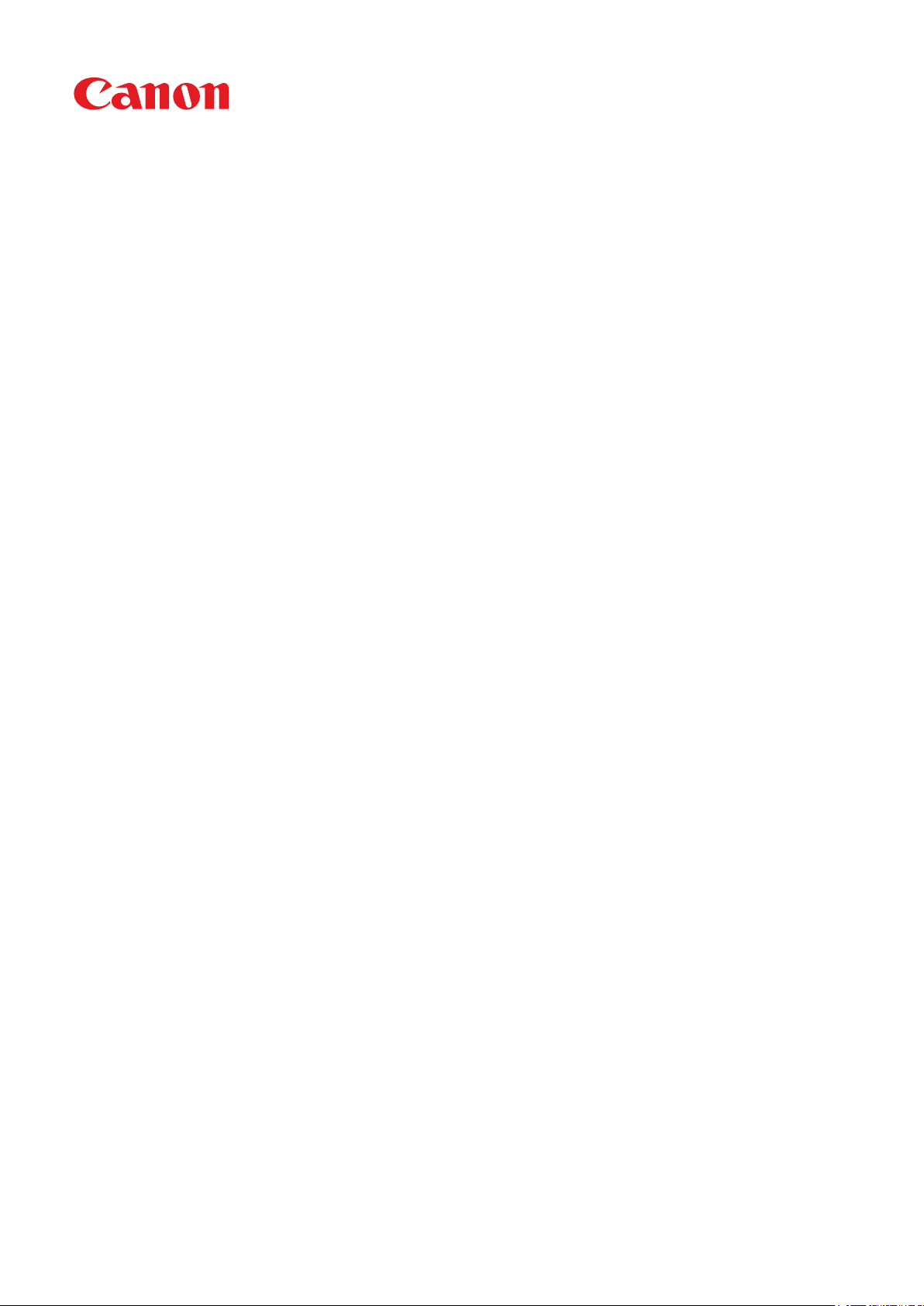
Windows
Драйвер принтера UFR II/UFRII LT/LIPSLX/CARPS2/PCL6 V4
Руководство пользователя
USRMA-3218-02 2018-09 ru Copyright CANON INC. 2018
Page 2
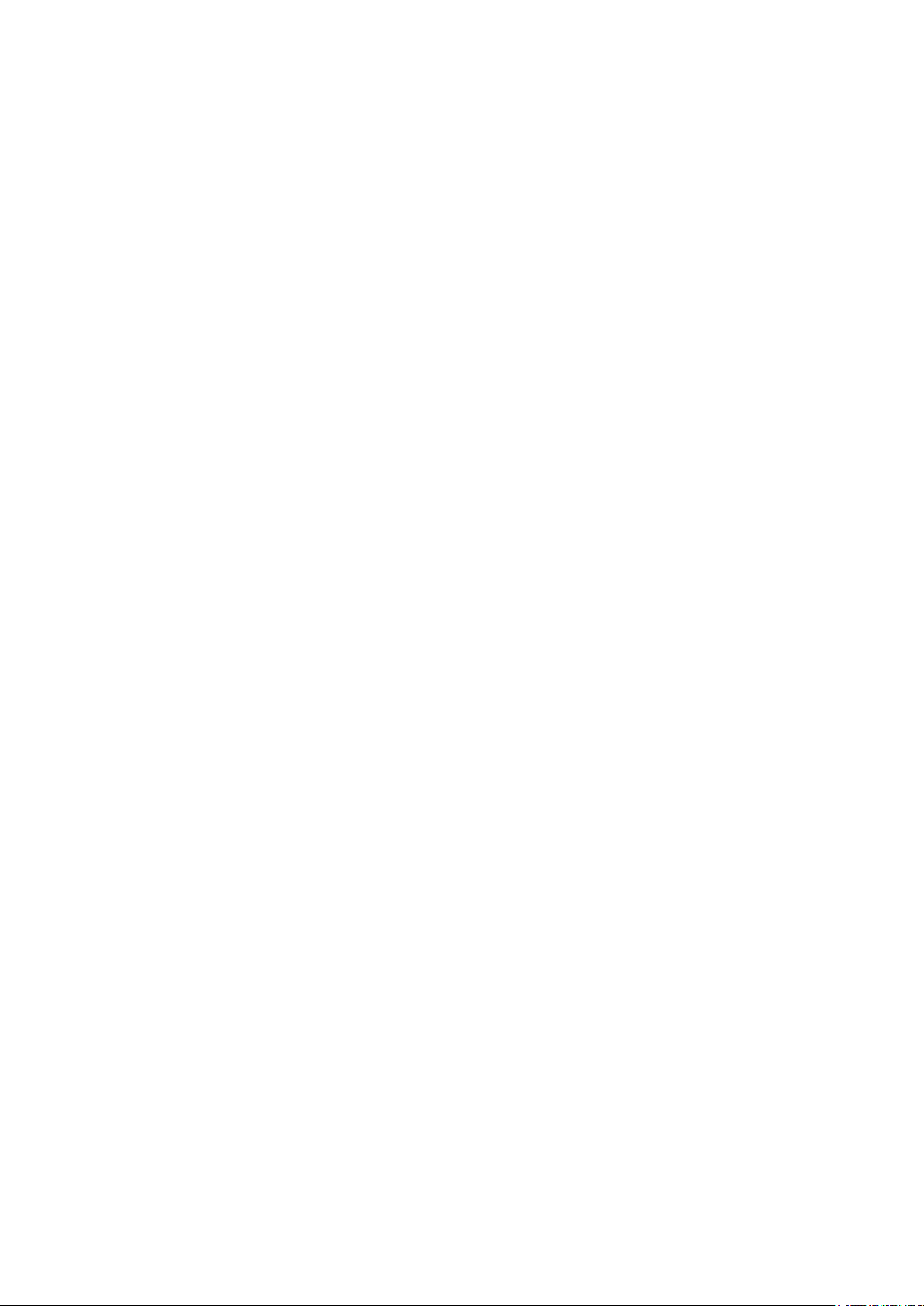
Содержание
Введение ............................................................................................................................................................. 2
Как пользоваться руководством ............................................................................................................................. 3
Обозначения, используемые в руководстве ......................................................................................................... 4
Отказ от обязательств ............................................................................................................................................. 5
Copyright .................................................................................................................................................................. 6
Торговые марки ...................................................................................................................................................... 7
Об этом драйвере ....................................................................................................................................... 9
Перед использованием ...................................................................................................................... 12
Установка драйвера .............................................................................................................................. 14
Проверка перед установкой .................................................................................................................................. 15
Системные требования ..................................................................................................................................... 16
Примечания и предупреждения относительно установки ................................................................................... 17
О файле Readme ............................................................................................................................................... 18
Установка путем обнаружения устройств в сети .................................................................................................. 19
Установка с указанием порта или IP-адреса ........................................................................................................ 24
Установка путем USB-подключения ...................................................................................................................... 30
Установка путем указания файла inf .................................................................................................................... 33
Обновление/удаление драйвера .......................................................................................................................... 35
Обновление драйвера ....................................................................................................................................... 36
Удаление драйвера ........................................................................................................................................... 38
Изменение настроек для соответствия среде использования .................. 42
Совместное использование принтера .................................................................................................................. 43
Установка в качестве сервера печати ................................................................................................................. 44
Настройка клиентов совместно используемого принтера ................................................................................... 46
Изменение порта .................................................................................................................................................. 49
Активация функций устройства ........................................................................................................................... 53
Печать .................................................................................................................................................................. 57
Печать из экранного приложения ........................................................................................................................ 58
Печать из приложения магазина ......................................................................................................................... 61
Масштаб ................................................................................................................................................................ 69
Наложение фонового изображения ...................................................................................................................... 70
Печать большого плаката на нескольких страницах ........................................................................................... 72
Наложение данных печати поверх фиксированной формы ................................................................................ 77
Назначение данным для печати PIN-кода ............................................................................................................ 79
Шифрование данных для печати ......................................................................................................................... 80
I
Page 3
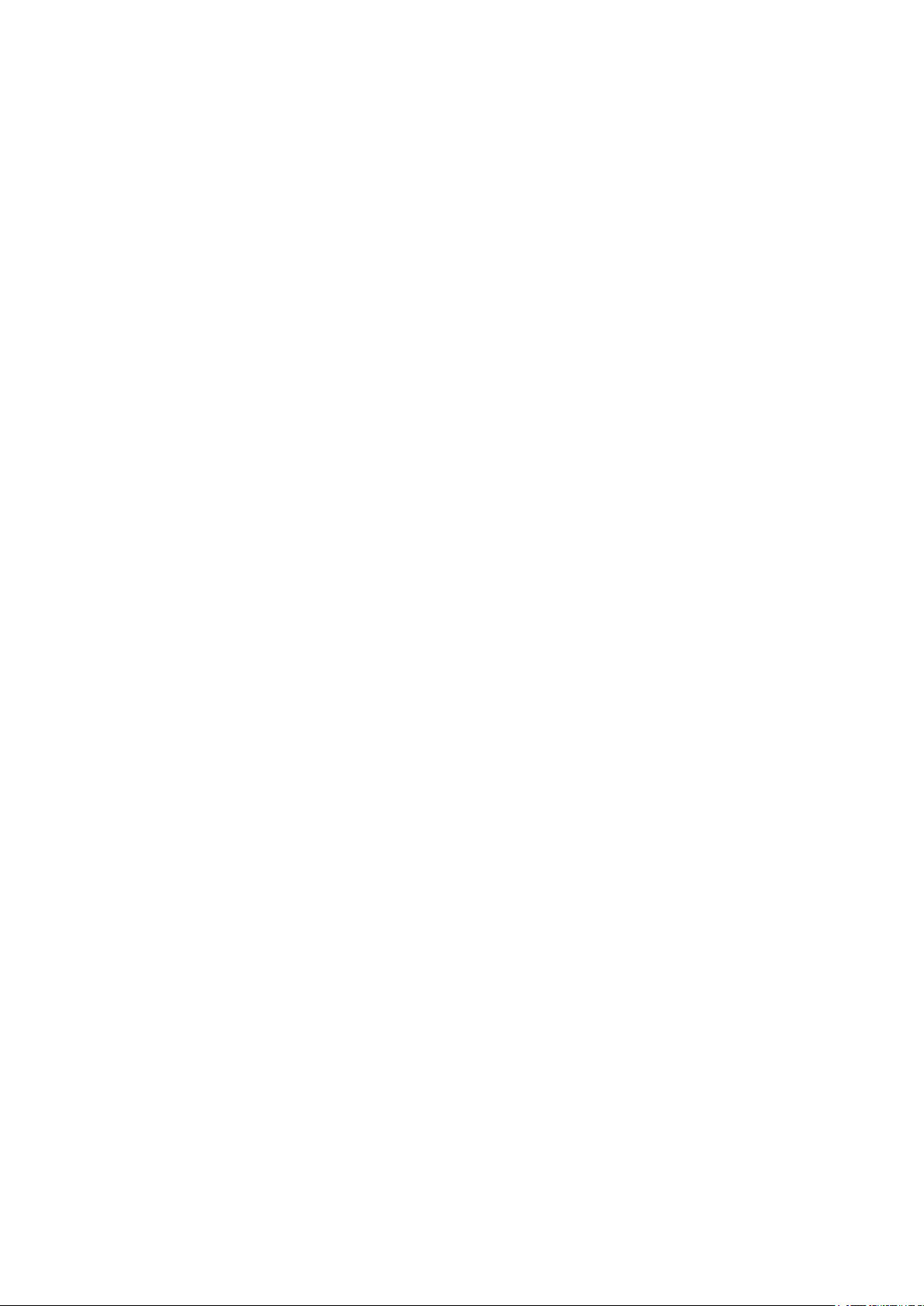
Задержка выполнения заданий на печать ........................................................................................................... 82
Сохранение данных для печати ............................................................................................................................ 83
Назначение заданию печати приоритета перед другими заданиями печати .................................................... 84
Приостановка текущих печатаемых заданий для выполнения приоритетного задания печати ....................... 85
Изменение настроек по умолчанию ..................................................................................................................... 86
Создание буклета ..................................................................................................................................... 88
Печать буклета ...................................................................................................................................................... 89
Создание буклета в наборах ................................................................................................................................. 90
Коррекция смещения во время печати буклета ................................................................................................... 91
Печать буклета со сшиванием внакидку ............................................................................................................. 92
Прошивка с прессованием при создании сшитых буклетов ................................................................................ 93
Обрезка страниц при создании буклетов с переплетом внакидку ...................................................................... 94
Бесшвейное скрепление ....................................................................................................................................... 95
Печать номеров страниц в одной и той же позиции на лицевой и обратной сторонах каждой страницы ........ 96
Использование бумаги различных типов ...................................................................... 99
Регистрация форматов специальной бумаги ..................................................................................................... 100
Вставка листов между прозрачными пленками ................................................................................................ 101
Вставка листов .................................................................................................................................................... 102
Вставка бумаги для разделителей ..................................................................................................................... 103
Печать на бумаге для разделителей .................................................................................................................. 105
Изменение избранных настроек ............................................................................................ 107
Регистрация избранных настроек ...................................................................................................................... 108
Изменение списка избранных настроек ............................................................................................................ 109
Координация с функциями устройства .......................................................................... 112
Настройка функции проверки подлинности ...................................................................................................... 113
Задание имени пользователя ............................................................................................................................ 115
Подтверждение заданной информации пользователя перед выполнением печати ........................................ 117
Список настроек ...................................................................................................................................... 120
Общие настройки для всех листов ..................................................................................................................... 121
Лист [Главная] ..................................................................................................................................................... 123
Лист [Макет] ........................................................................................................................................................ 127
Лист [Подача бумаги] .......................................................................................................................................... 131
Лист [Окончательная обработка] ........................................................................................................................ 133
Лист [Качество] ................................................................................................................................................... 135
Лист [Обложки] ................................................................................................................................................... 138
Лист [Поддержка/устройство] ............................................................................................................................. 139
Лист [Настройки устройства]/[Параметры администратора] ............................................................................. 141
II
Page 4
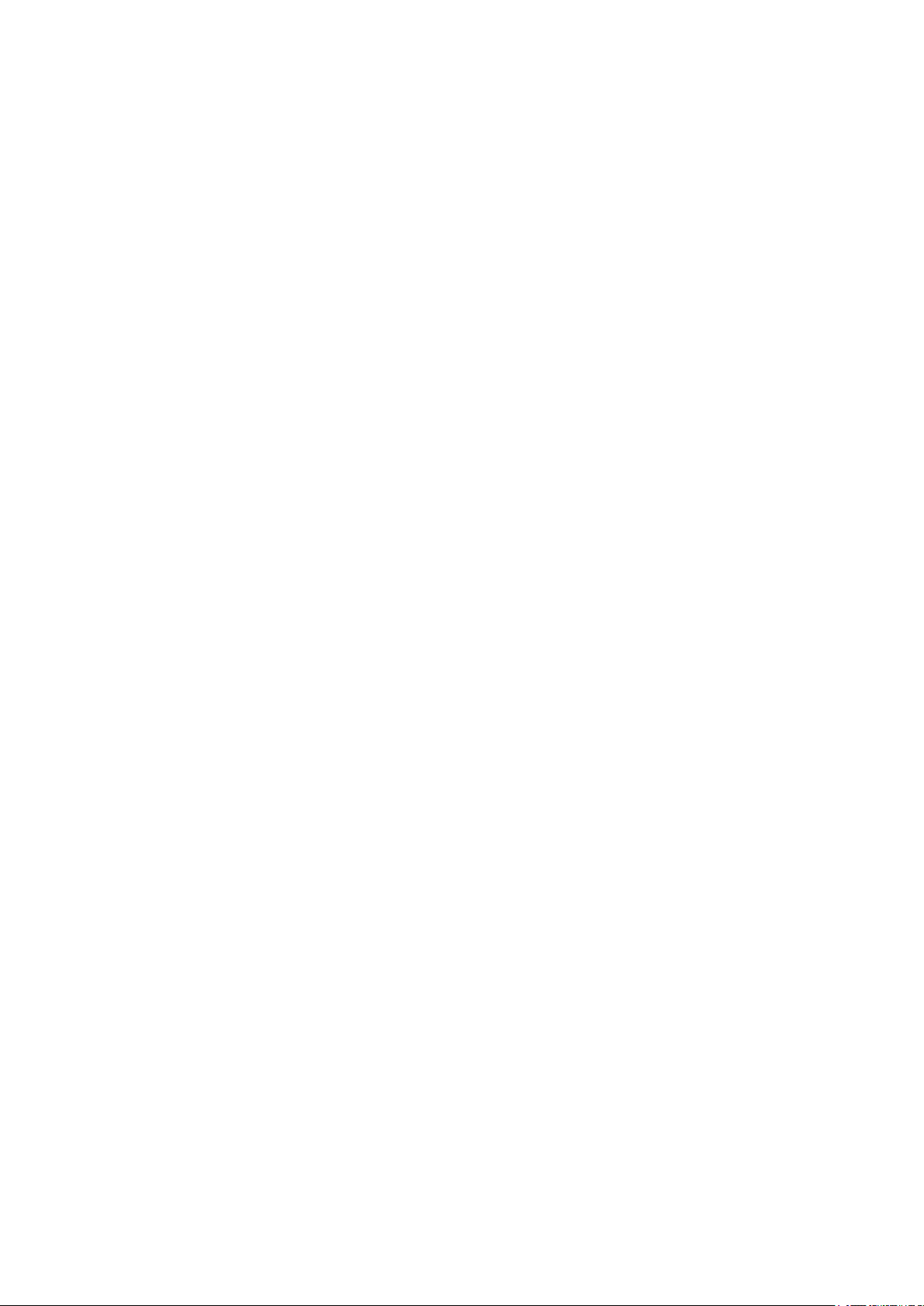
Поиск и устранение неисправностей ................................................................................ 144
Не удается обнаружить устройство в сети ......................................................................................................... 145
Значок устройства после установки не отображается ....................................................................................... 147
Отображается стандартный экран настроек печати Windows ............................................................................ 148
После обновления драйвера настройки печати возвращаются к значениям по умолчанию ........................... 152
III
Page 5
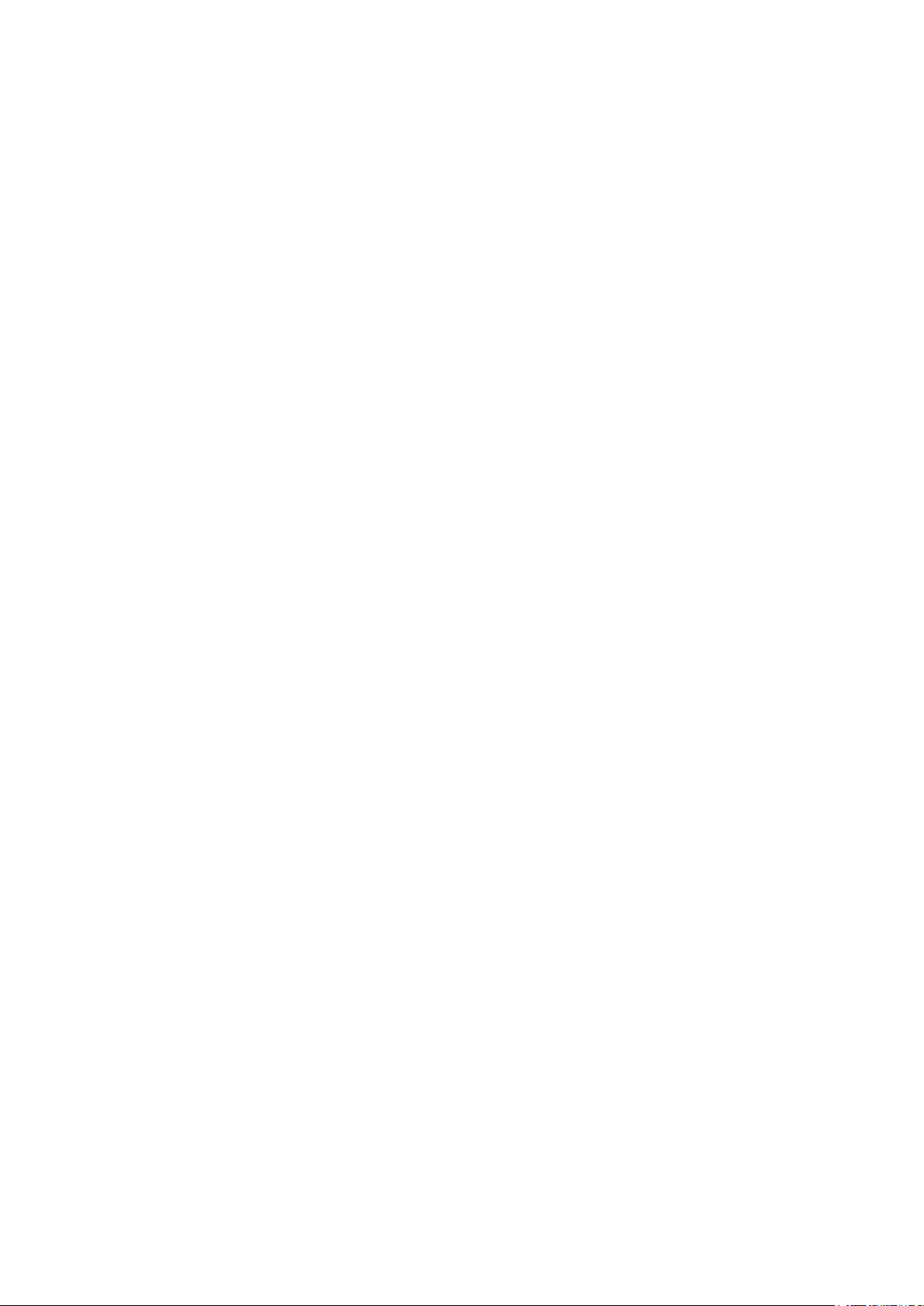
Введение
Введение
Введение ............................................................................................................................................................... 2
Как пользоваться руководством ...................................................................................................................... 3
Обозначения, используемые в руководстве ................................................................................................. 4
Отказ от обязательств ........................................................................................................................................ 5
Copyright ............................................................................................................................................................... 6
Торговые марки ................................................................................................................................................... 7
1
Page 6
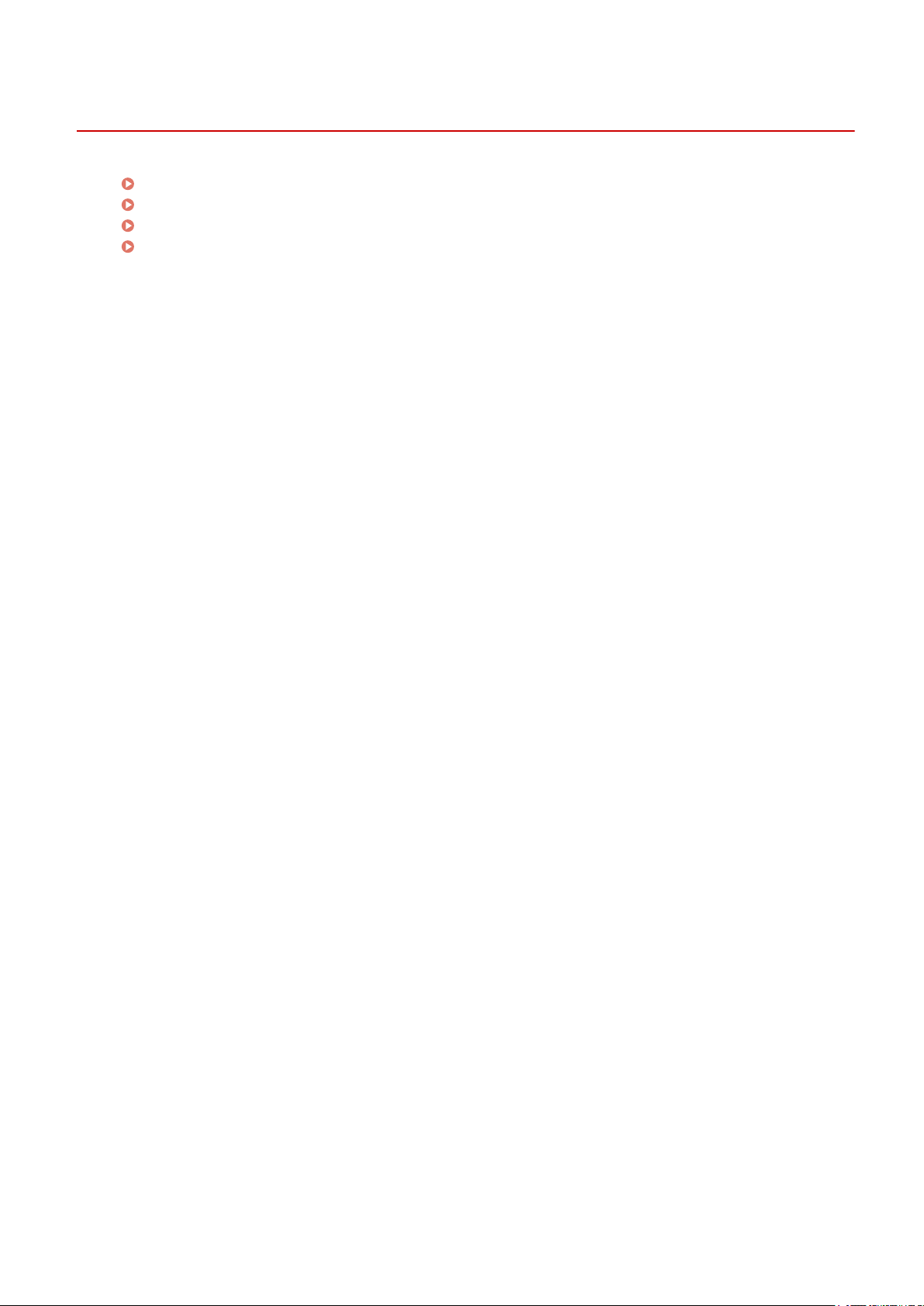
Введение
Как пользоваться руководством(P. 3)
Отказ от обязательств(P. 5)
Copyright(P. 6)
Торговые марки(P. 7)
Введение
2
Page 7
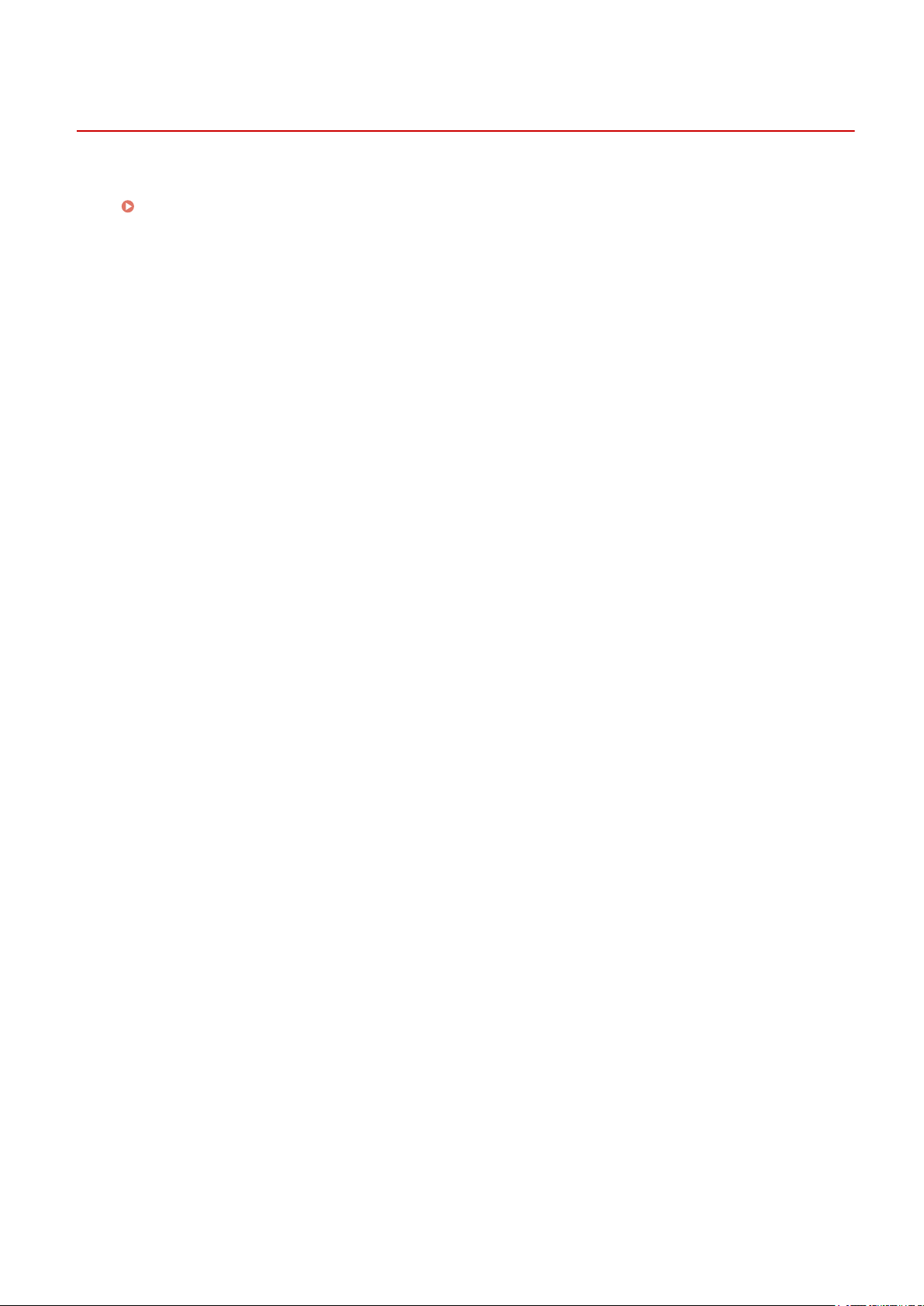
Введение
Как пользоваться руководством
Здесь описывается то, что следует знать для пользования данным руководством.
Обозначения, используемые в руководстве(P. 4)
3
Page 8
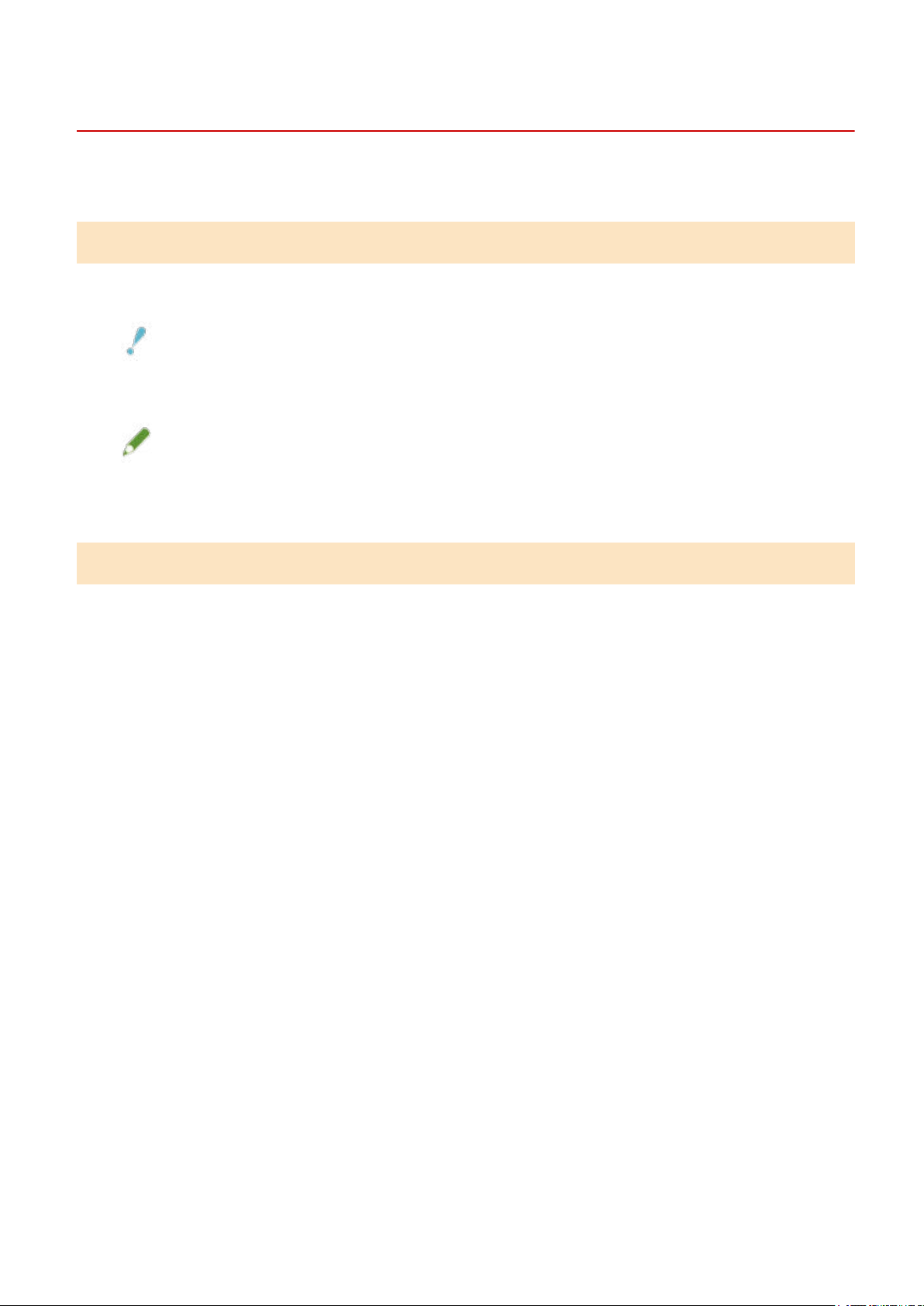
Введение
Обозначения, используемые в руководстве
Здесь описываются символы и параметры, используемые в данном руководстве.
Символы, используемые в данном руководстве
В описаниях элементов и операций, которые требуется выполнять при использовании драйвера, в этом
руководстве приводятся символы, указывающие следующее.
ВАЖНО
● Содержит требования по эксплуатации и ограничения. Внимательно ознакомьтесь с этими
положениями в целях надлежащей эксплуатации изделия и во избежание его повреждения.
ПРИМЕЧАНИЕ
● Содержит разъяснение операции или дополнительные сведения о ней. Настоятельно рекомендуется
прочесть эти примечания.
О настройках
Имена настроек, которые отображаются на экране компьютера, представляются в данном руководстве,
как показано в следующих примерах.
Пример:
[Печать]
[OK]
4
Page 9
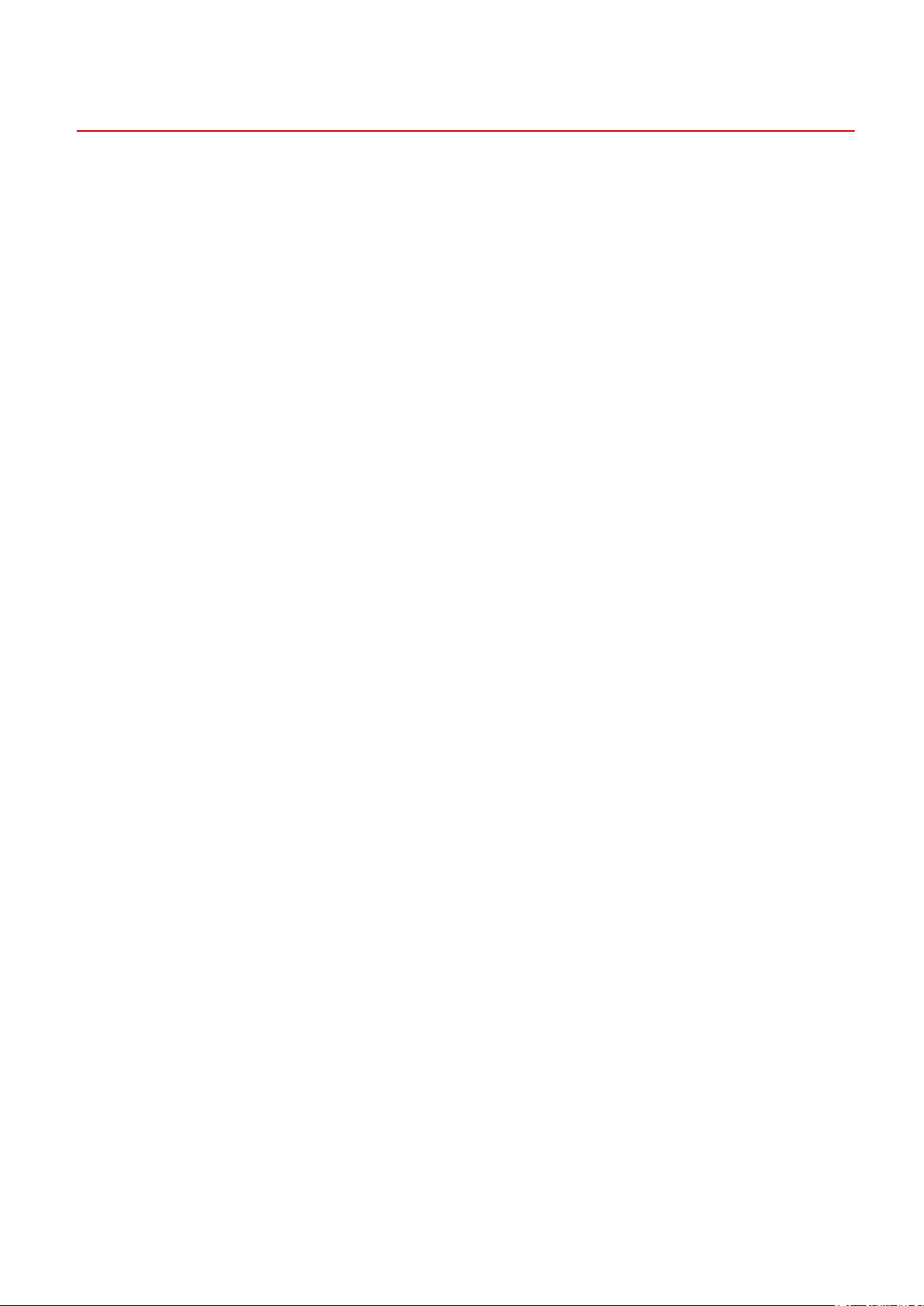
Введение
Отказ от обязательств
Информация, содержащаяся в данном документе, может быть изменена без предварительного
уведомления.
КОМПАНИЯ CANON INC. НЕ ДАЕТ НИКАКИХ ГАРАНТИЙ ОТНОСИТЕЛЬНО ДАННОГО ДОКУМЕНТА, КАК
ЯВНЫХ, ТАК И ПОДРАЗУМЕВАЕМЫХ, КРОМЕ ПРЕДСТАВЛЕННЫХ В ЭТОМ ДОКУМЕНТЕ, ВКЛЮЧАЯ, ПОМИМО
ПРОЧЕГО, ГАРАНТИИ КОММЕРЧЕСКИХ ПРЕИМУЩЕСТВ, ПРИГОДНОСТИ ДЛЯ ПРОДАЖИ И ПРИМЕНИМОСТИ
ДЛЯ ОПРЕДЕЛЕННОЙ ЦЕЛИ ИЛИ ОТСУТСТВИЯ НАРУШЕНИЯ ПРАВ КАКОГО-ЛИБО ПАТЕНТА. КОМПАНИЯ
CANON INC. НЕ НЕСЕТ ОТВЕТСТВЕННОСТИ ЗА КАКОЙ БЫ ТО НИ БЫЛО НЕПОСРЕДСТВЕННЫЙ, СЛУЧАЙНЫЙ
ИЛИ КОСВЕННЫЙ УЩЕРБ, А ТАКЖЕ ЗА УБЫТКИ ИЛИ РАСХОДЫ В РЕЗУЛЬТАТЕ ИСПОЛЬЗОВАНИЯ ДАННОГО
ДОКУМЕНТА.
5
Page 10
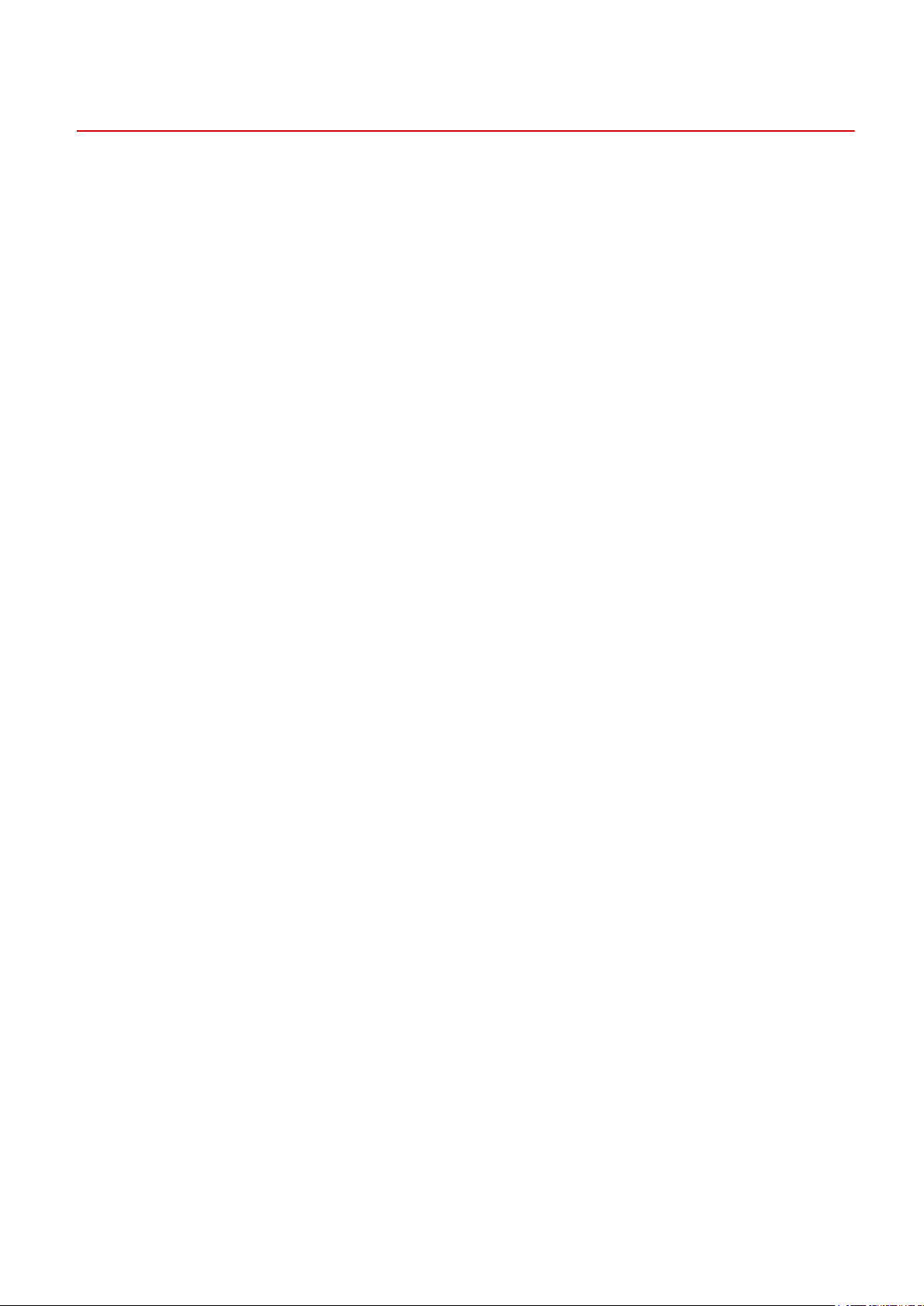
Введение
Copyright
Copyright CANON INC. 2018
Части настоящего документа не подлежат воспроизведению, передаче, преобразованию, хранению в
поисковых системах и переводу на какие-либо языки или компьютерные языки в любой форме
(электронной, механической, магнитной, оптической, химической, рукописной или иной) или для любых
целей без письменного разрешения Canon Inc.
6
Page 11
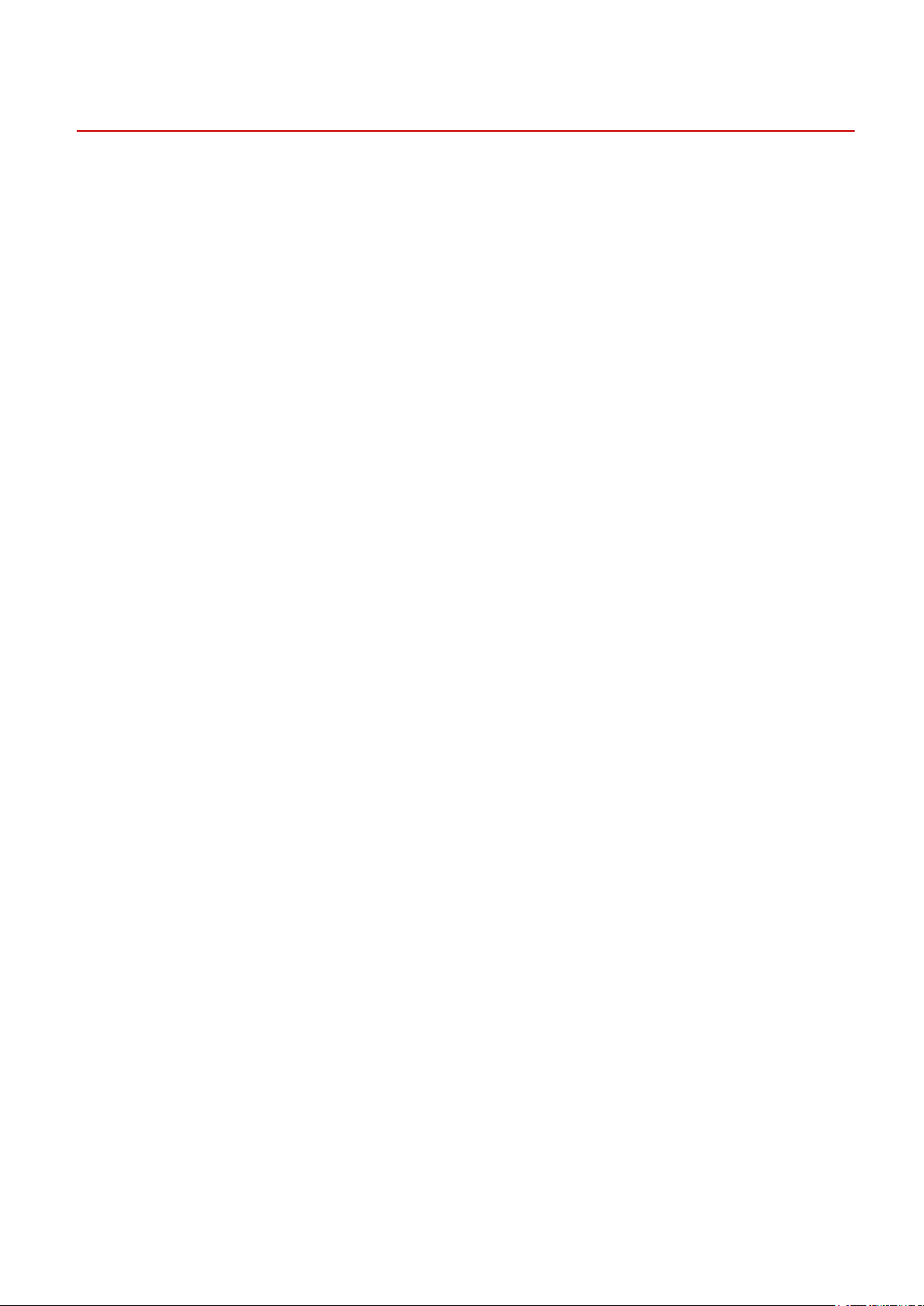
Введение
Торговые марки
Microsoft и Windows являются зарегистрированными торговыми марками или торговыми марками
корпорации Microsoft Corporation в США и/или других странах.
macOS является торговой маркой Apple Inc.
Другие названия продуктов и компаний в этом документе могут являться зарегистрированными
торговыми марками соответствующих владельцев.
7
Page 12
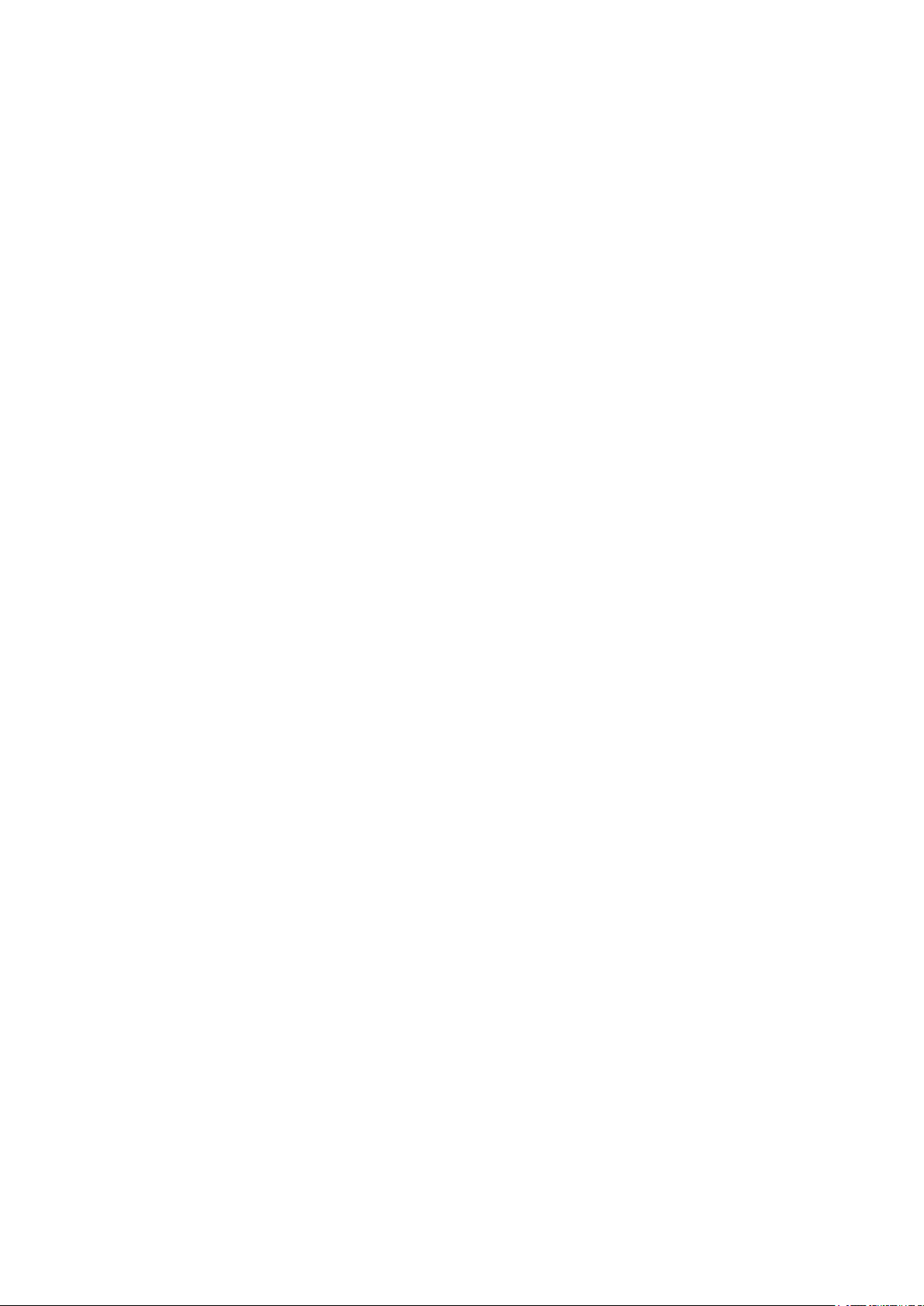
Об этом драйвере
Об этом драйвере
Об этом драйвере ............................................................................................................................................ 9
8
Page 13
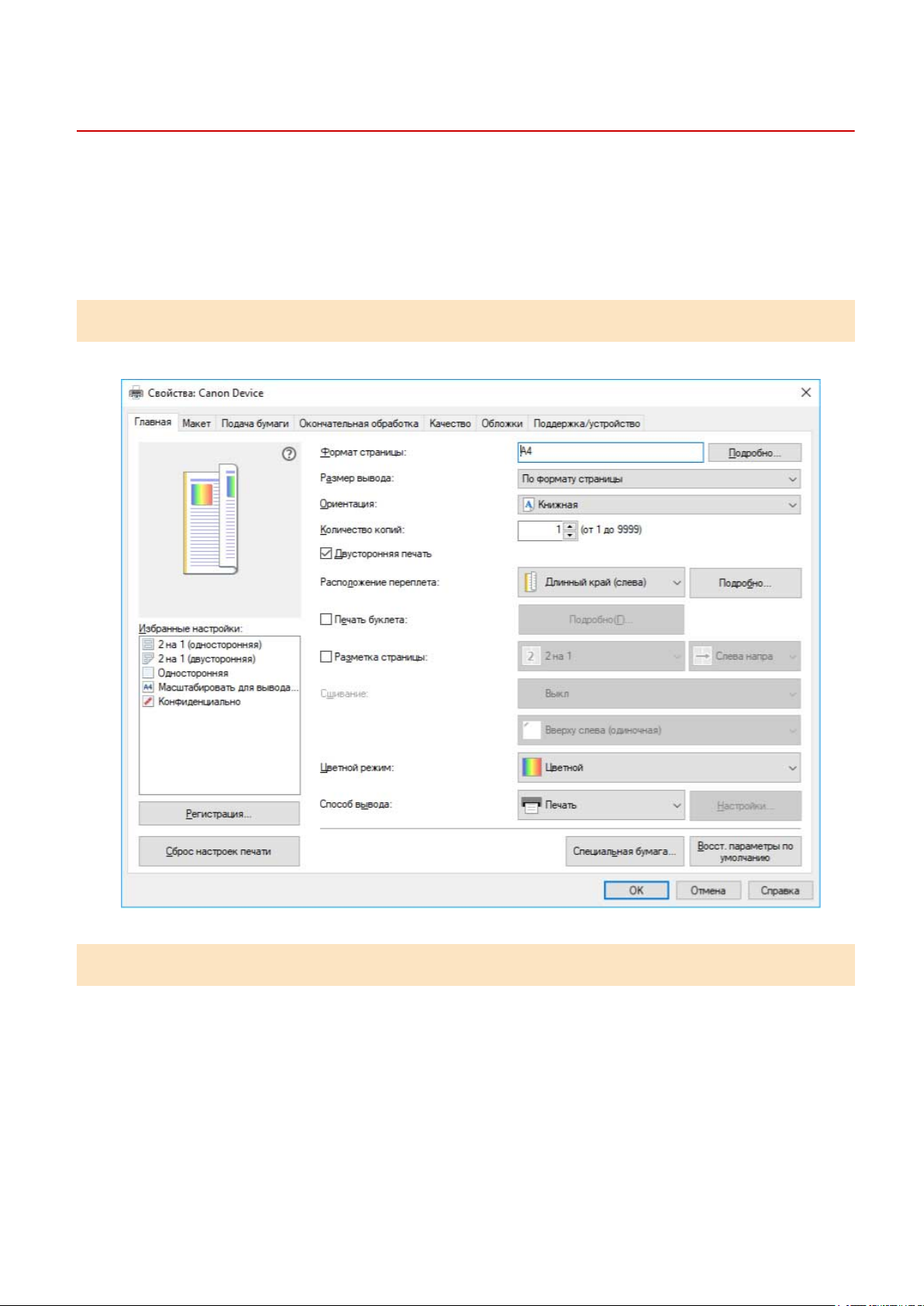
Об этом драйвере
Об этом драйвере
Этот драйвер позволяет открывать экран настроек печати драйверов, которые поддерживают
приложения магазина Windows и настольные приложения, и использовать функции печати устройств
Canon.
В данном руководстве приложения магазина Windows, приложения Windows и приложения UWP
(Universal Windows Platform) называются приложениями из магазина.
Печать из настольного приложения
При выполнении печати из настольных приложений открывается следующий экран настроек печати.
Печать из приложения магазина
При выполнении печати из приложений из магазина открывается следующий экран настроек печати.
Функции, необходимые для выполнения печати из приложений из магазина, автоматически
устанавливаются из магазина Windows после установки драйвера.
9
Page 14
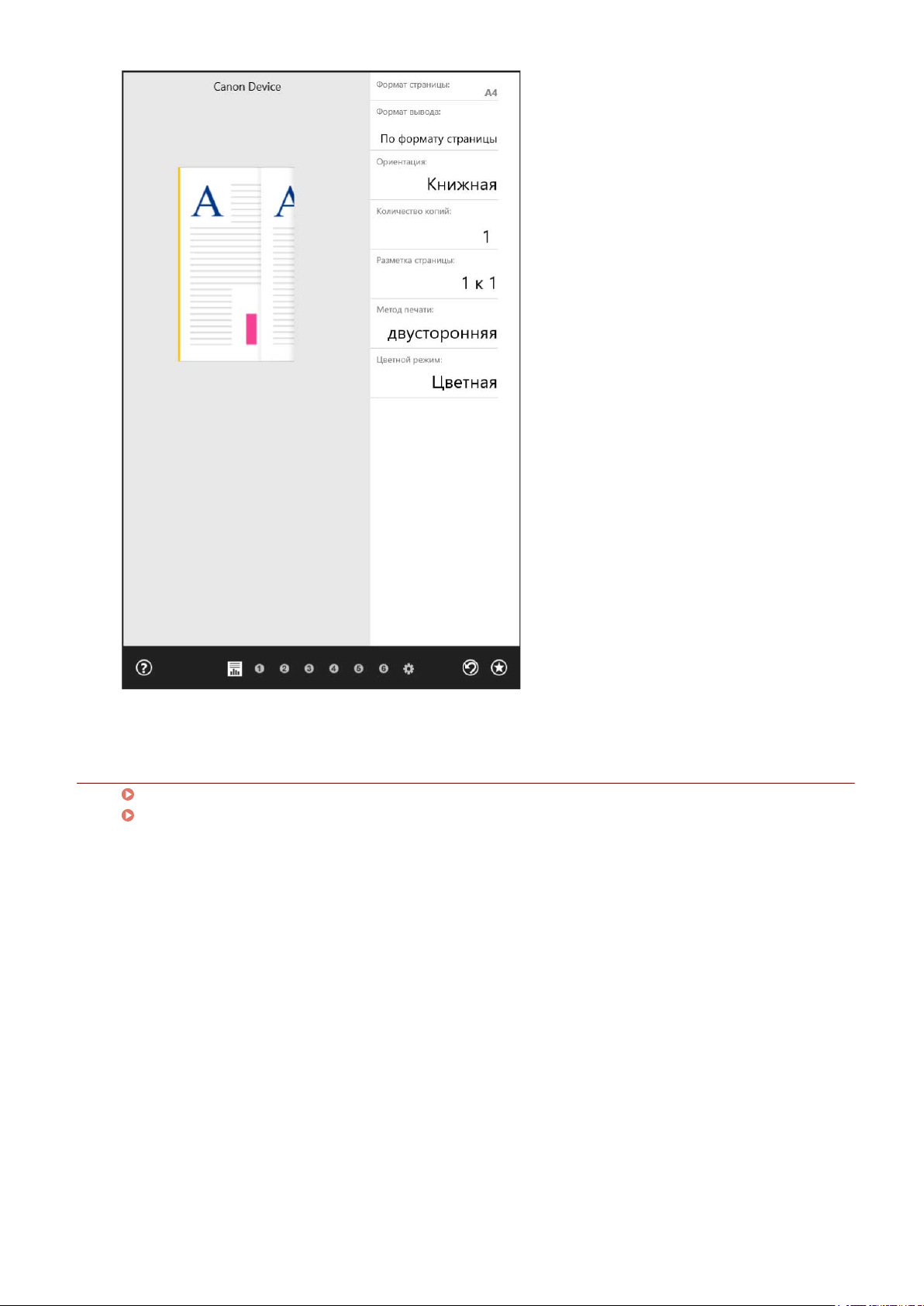
Об этом драйвере
Связанные темы
Печать из экранного приложения(P. 58)
Печать из приложения магазина(P. 61)
10
Page 15
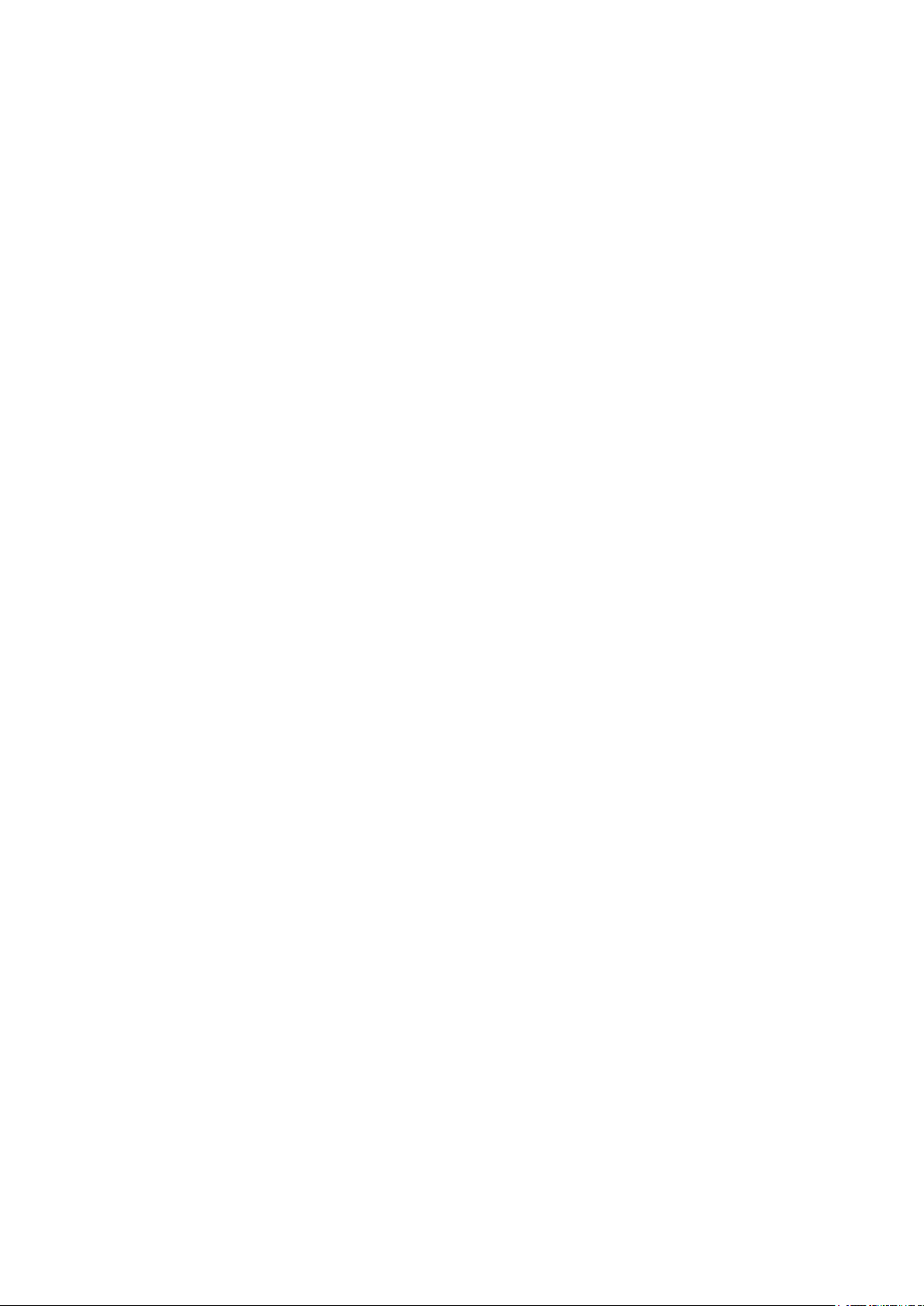
Перед использованием
Перед использованием
Перед использованием ............................................................................................................................ 12
11
Page 16
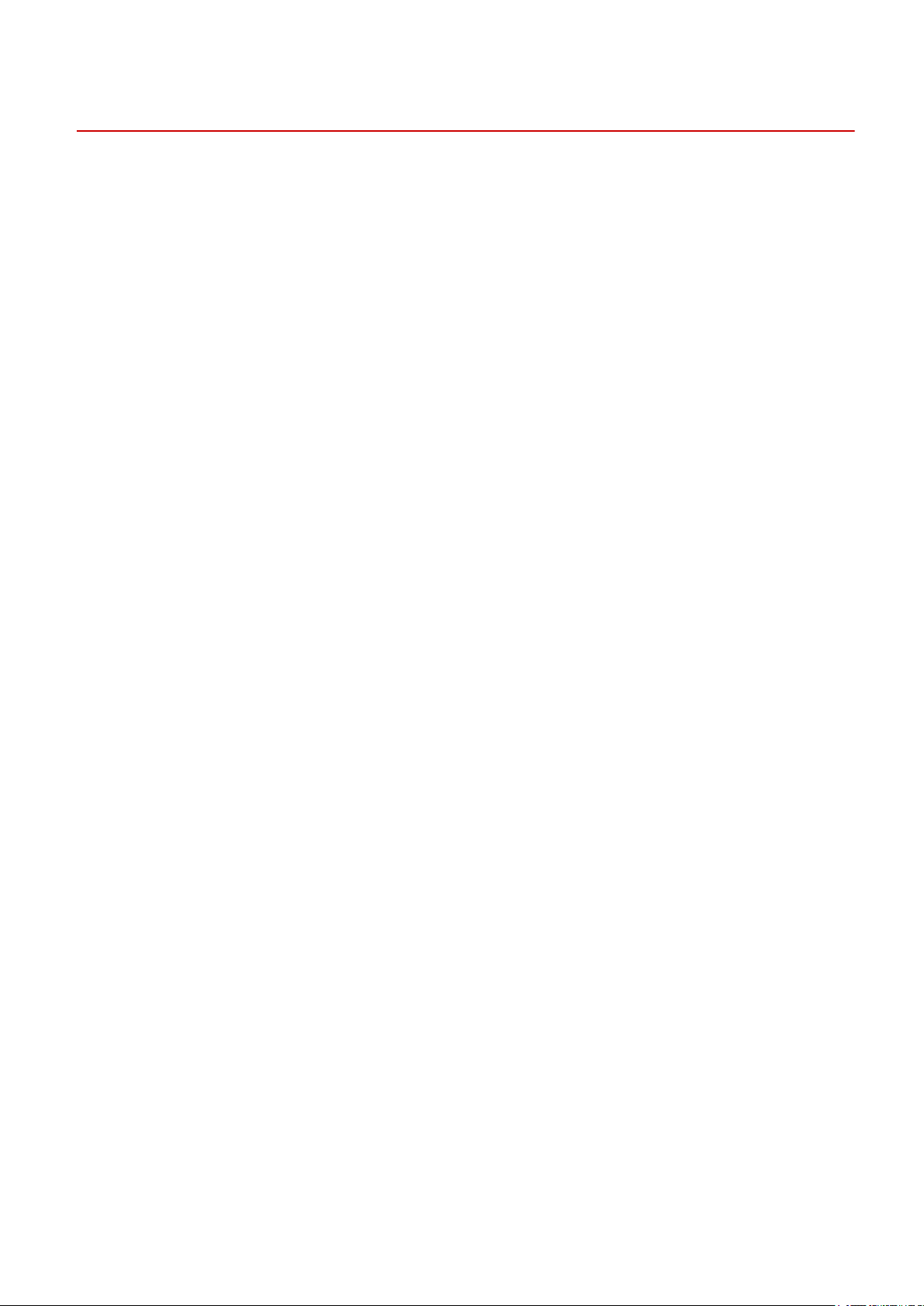
Перед использованием
Перед использованием
● Новейшая версия программного обеспечения драйвера имеется на веб-сайте Canon. Просим
проверить операционную среду и пр. и при необходимости загрузить соответствующее программное
обеспечение.
Веб-сайт Canon: http://www.canon.com/
● Доступные для использования функции могут различаться в зависимости от следующих условий.
- Используемое устройство и его настройки
- Версия встроенного программного обеспечения устройства
- Структура опций устройства
- Используемый драйвер
- Версия драйвера
- Используемая компьютерная среда
● Содержание экрана, процедуры и т.п., проиллюстрированные и описанные в руководстве, могут
отличаться от реально отображаемых на экране.
● В этом руководстве приводятся примеры с использованием ОС Windows 10.
12
Page 17
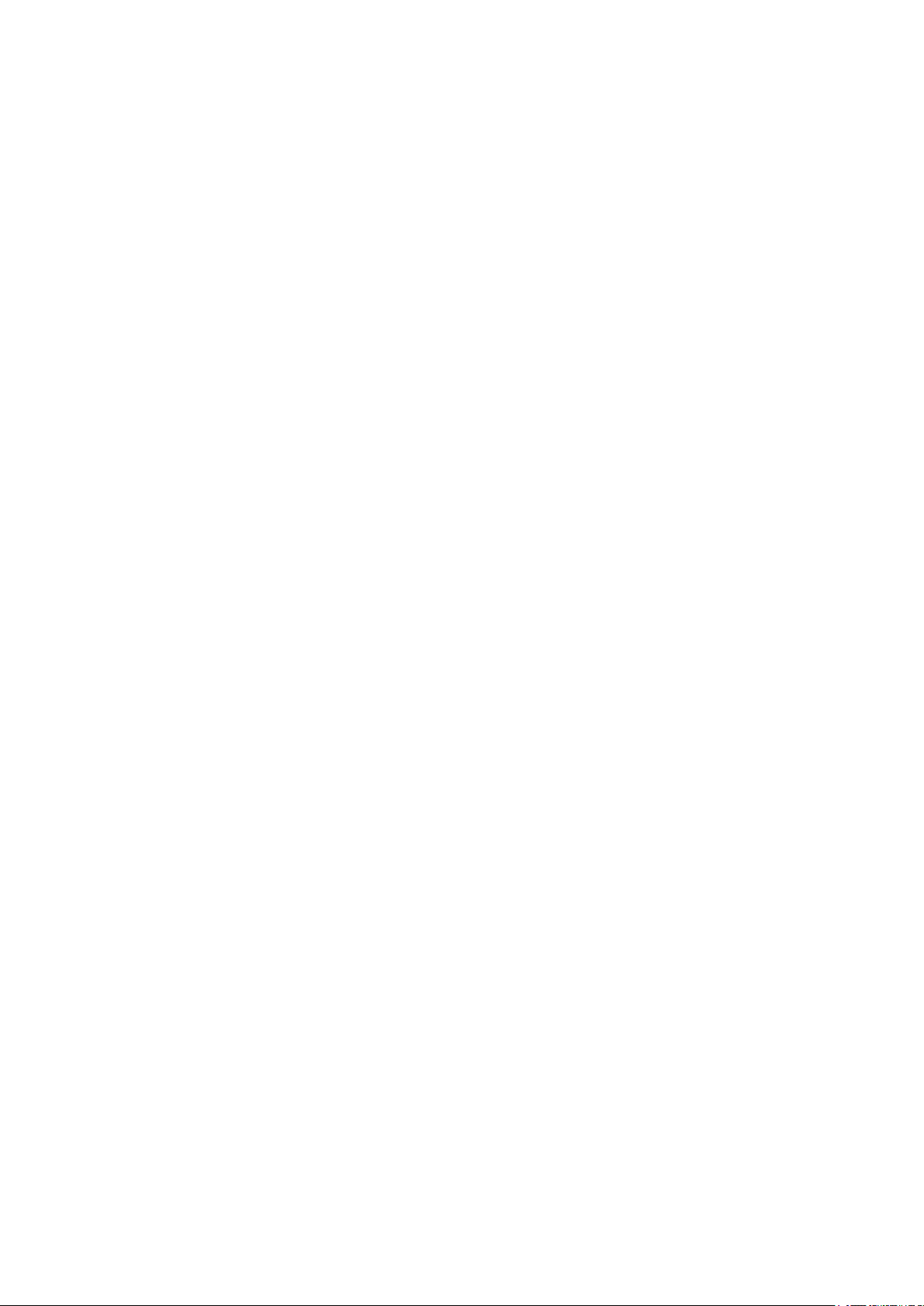
Установка драйвера
Установка драйвера
Установка драйвера .................................................................................................................................... 14
Проверка перед установкой ............................................................................................................................ 15
Системные требования ................................................................................................................................ 16
Примечания и предупреждения относительно установки ........................................................................ 17
О файле Readme ........................................................................................................................................... 18
Установка путем обнаружения устройств в сети ........................................................................................ 19
Установка с указанием порта или IP-адреса ................................................................................................ 24
Установка путем USB-подключения ............................................................................................................... 30
Установка путем указания файла inf ............................................................................................................. 33
Обновление/удаление драйвера .................................................................................................................... 35
Обновление драйвера .................................................................................................................................. 36
Удаление драйвера ....................................................................................................................................... 38
13
Page 18
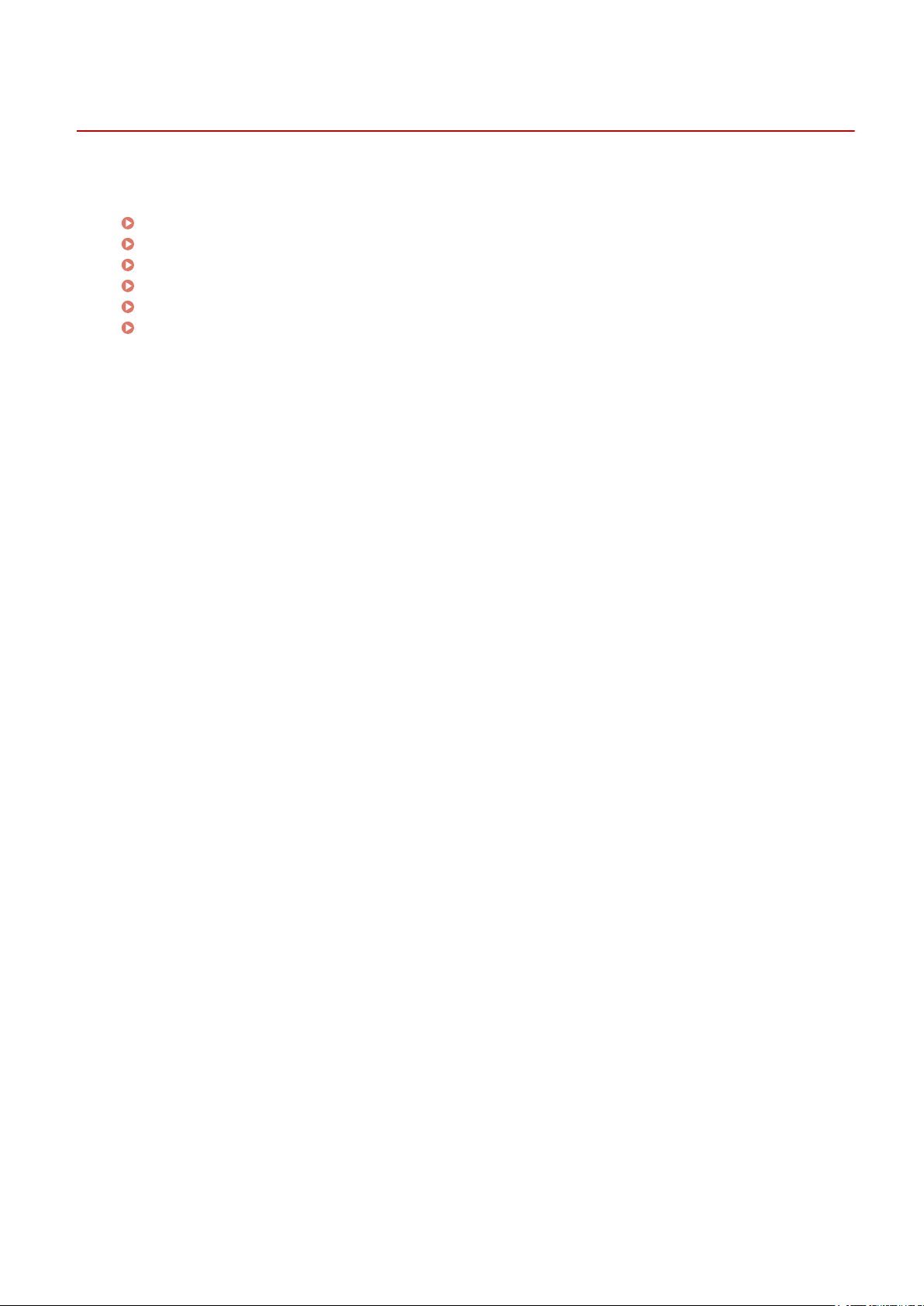
Установка драйвера
Установка драйвера
Выберите способ установки, подходящий для способа подключения и среды используемого вами
устройства.
Проверка перед установкой(P. 15)
Установка путем обнаружения устройств в сети(P. 19)
Установка с указанием порта или IP-адреса(P. 24)
Установка путем USB-подключения(P. 30)
Установка путем указания файла inf(P. 33)
Обновление/удаление драйвера(P. 35)
14
Page 19
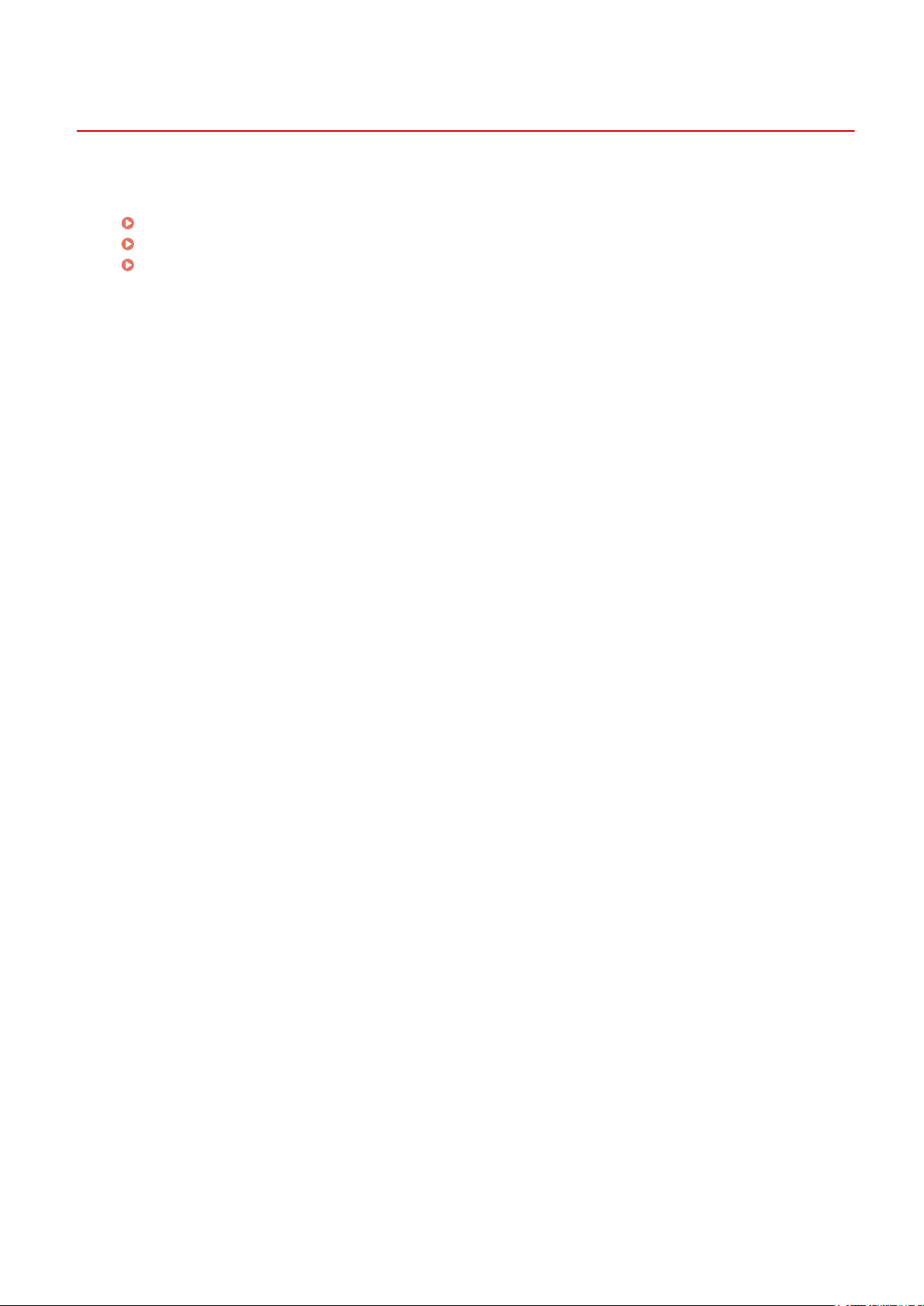
Установка драйвера
Проверка перед установкой
Здесь приводится описание того, что необходимо проверить заблаговременно, чтобы правильно
выполнить установку драйвера.
Системные требования(P. 16)
Примечания и предупреждения относительно установки(P. 17)
О файле Readme(P. 18)
15
Page 20
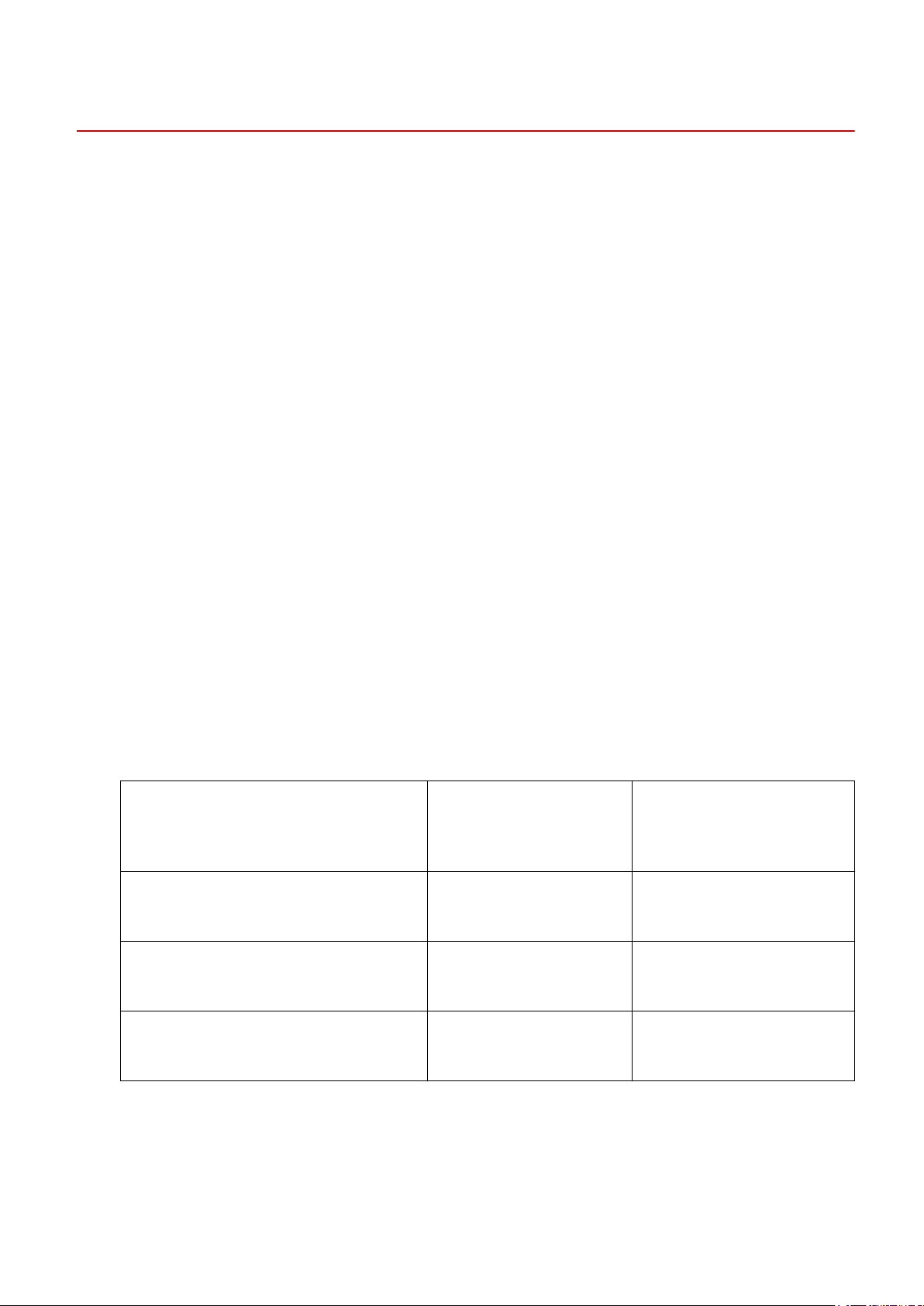
Установка драйвера
Системные требования
Этот драйвер может использоваться в следующих системных средах.
Операционные системы
● Windows 10 *
● Windows 8.1
● Windows Server 2016
● Windows Server 2012 R2
* Некоторые экраны и функции могут работать неправильно на планшетах и смартфонах.
Оборудование
● Любой компьютер, который гарантированно будет работать под управлением приведенных выше
операционных систем
Сочетания языков отображения драйвера и операционной системы
Правильная работа драйвера возможна не при любых сочетаниях поддерживаемых драйвером языков и
языка отображения операционной системы. Рекомендуется выполнить установку с языком, выбранным
по умолчанию при запуске программы установки.
Поддерживаемые драйвером языки
английский / арабский / баскский / каталонский / упрощенный китайский / традиционный китайский /
чешский / датский / голландский / финский / французский / немецкий / венгерский / итальянский /
японский / корейский / малайский / норвежский / польский / португальский / русский / словацкий /
испанский / шведский / тайский / турецкий / вьетнамский
Условия, при которых правильная работа гарантируется
Драйвер установлен с языком,
соответствующим языку операционной
системы
Драйвер установлен с языком, не
соответствующим языку операционной
системы
После установки выбран язык, не
соответствующий языку операционной
системы
Язык операционной
системы входит в список
поддерживаемых
драйвером языков
Гарантировано --
Гарантировано
Гарантировано
*1
*1
Язык операционной системы
не входит в список
поддерживаемых драйвером
языков
Не гарантировано
Не гарантировано
*2
*2
*1 Компоновка окна драйвера может быть нарушена. Драйвер при этом будет отображаться неправильно.
*2 Работа гарантируется, только если драйвер установлен с английским языком. Однако даже при этом компоновка
окна драйвера может быть нарушена. Драйвер при этом будет отображаться неправильно.
16
Page 21
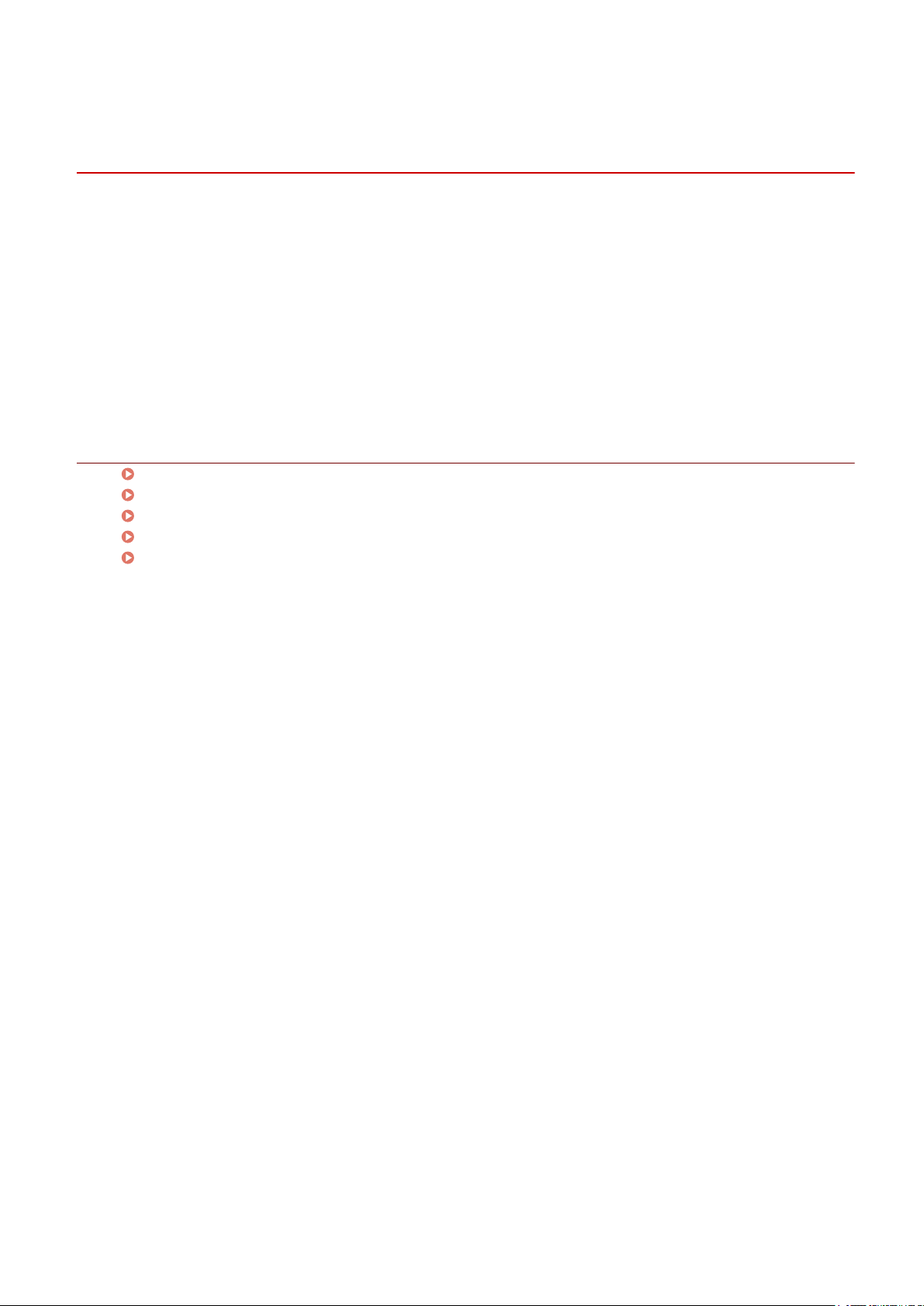
Установка драйвера
Примечания и предупреждения относительно установки
Выполняя установку, обращайте внимание на следующее.
● Если открывается экран с запросом на разрешение изменений к компьютеру, разрешите их.
● Если открывается экран системы безопасности Windows с указанием, что не удается проверить
издателя драйвера, разрешите выполнить установку.
● Если значок устройства не отображается в пункте [Устройства и принтеры] по завершении установки,
возможна проблема с экраном или состоянием установки. См. Поиск и устранение неисправностей
для отображения значка устройства.
Связанные темы
Установка путем обнаружения устройств в сети(P. 19)
Установка с указанием порта или IP-адреса(P. 24)
Установка путем USB-подключения(P. 30)
Установка путем указания файла inf(P. 33)
Значок устройства после установки не отображается(P. 147)
17
Page 22
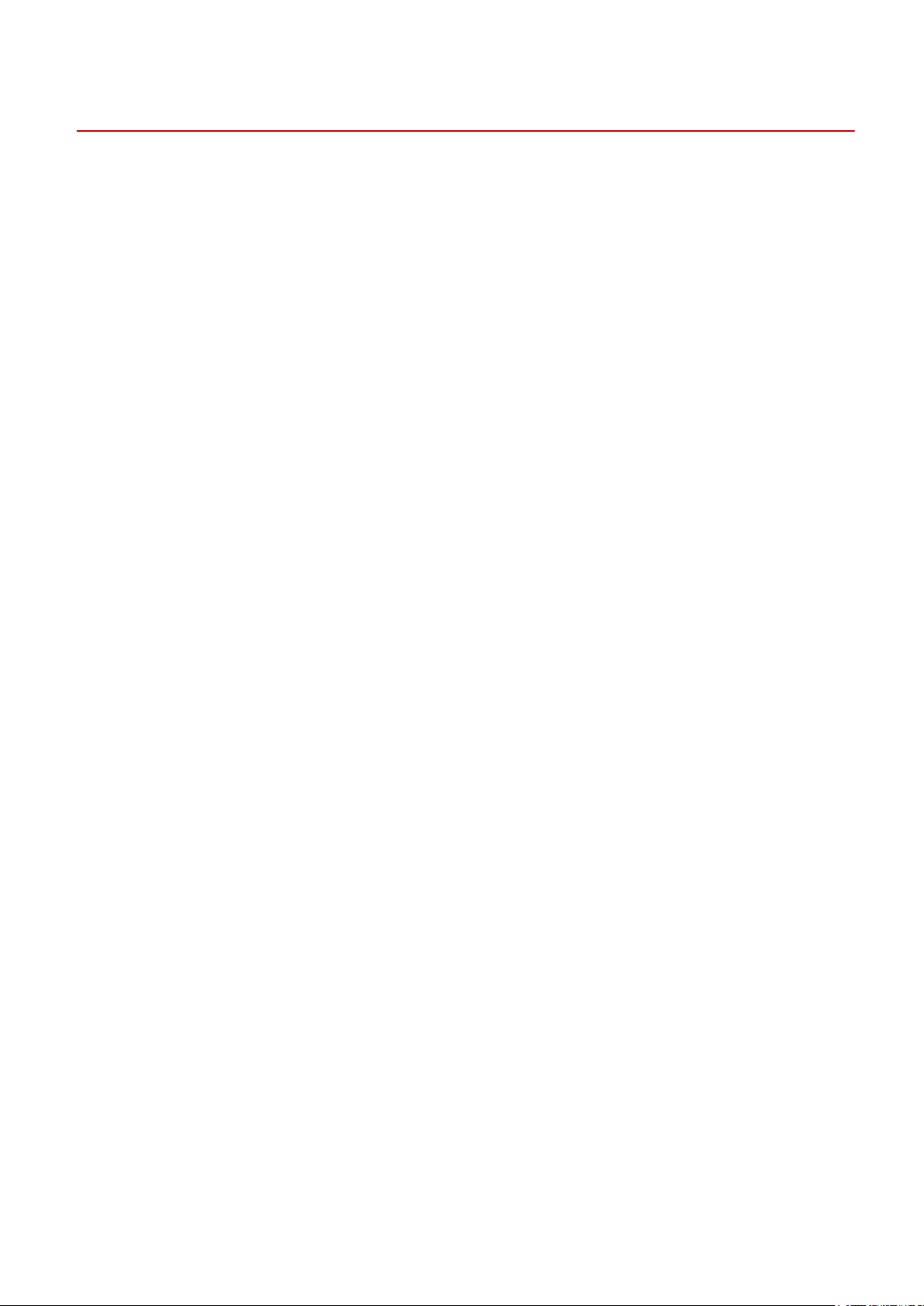
Установка драйвера
О файле Readme
В файле Readme в письменной форме приведены меры предосторожности при установке или
использовании драйверов.
Файл Readme хранится под следующим именем в папке загруженного драйвера.
Readme_ru.html
Кроме того, в случае выполнения установки с помощью программы установки можно обращаться к
экрану проверки ЛИЦЕНЗИОННОЕ СОГЛАШЕНИЕ О ПРОГРАММНОМ ОБЕСПЕЧЕНИИ CANON.
18
Page 23
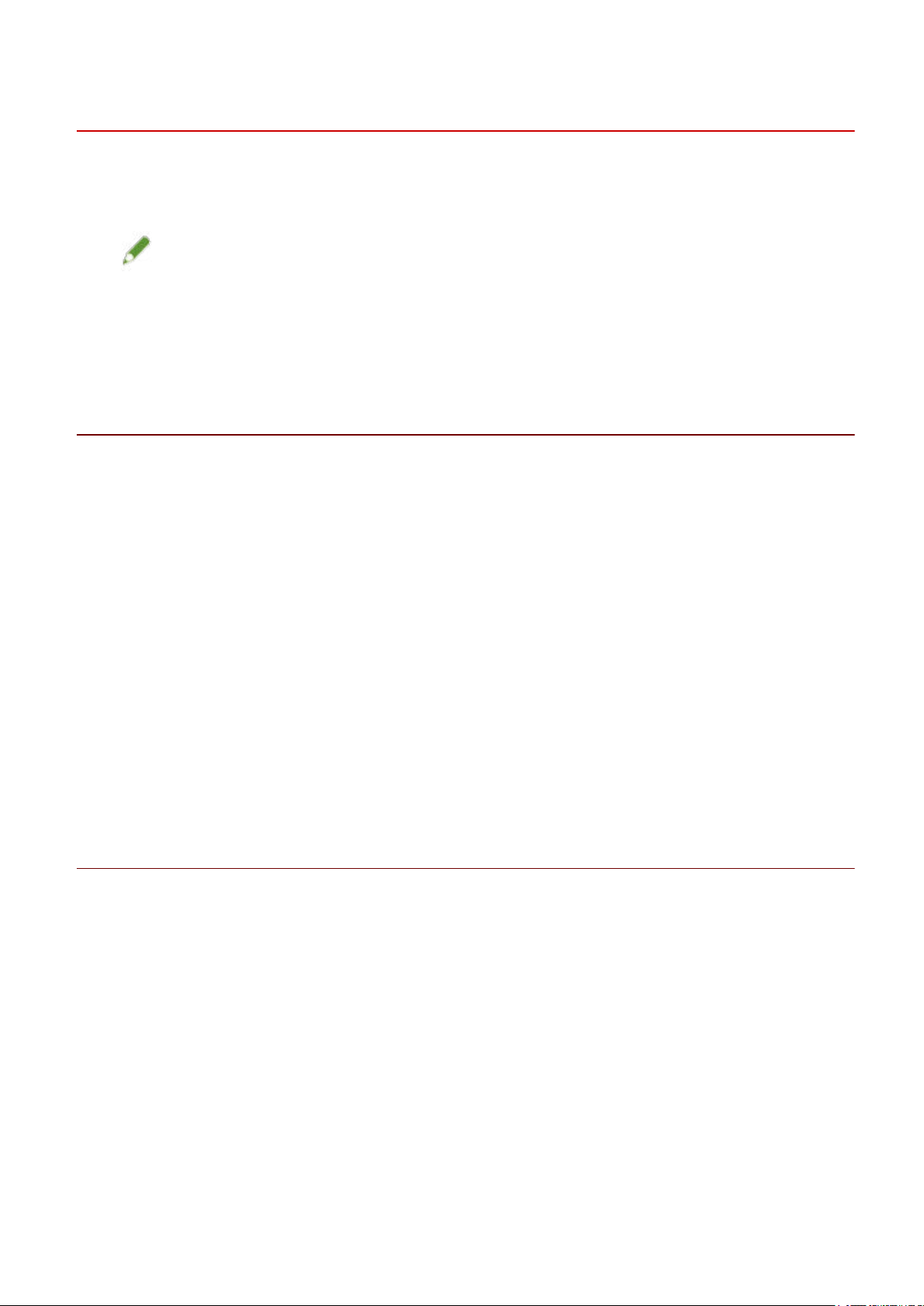
Установка драйвера
Установка путем обнаружения устройств в сети
Можно выполнить автоматический поиск устройства в сети и установить драйвер.
Можно выполнять поиск устройств в сетях TCP/IP и сетевых средах, использующих WSD.
ПРИМЕЧАНИЕ
● Для сетевых сред, отличных от указанных выше, см. процедуру установки путем задания порта или IP-
адреса.
● Если вы не знаете, какую сетевую среду используете, выясните это у сетевого администратора.
Предварительные условия
● Системные требования(P. 16)
● Задание [Параметры многоадресного обнаружения] на устройстве
Для сетевой среды, в которой используется протокол WSD, установите параметр [Использовать WSD].
● Настройка функции выбора языка описания страниц (plug and play) устройства
Задайте [Выбор PDL (Plug-n-Play)] на устройстве для соответствия используемому драйверу. Подробнее
о способе задания см. в руководстве к устройству.
- Для варианта «Драйвер принтера UFR II/UFRII LT/LIPSLX/CARPS2 V4»: [*** (V4)] (или [*** (XPS)])
*** означает язык описания страниц, соответствующий устройству.
- Для варианта «Драйвер принтера PCL6 V4»: [PCL6 (V4)] (или [PCL6])
● Устройство находится в той же самой подсети, что и используемый вами компьютер (для сетевых сред
TCP/IP)
● Примечания и предупреждения относительно установки(P. 17)
● Запуская компьютер, войдите в систему в качестве члена группы Administrators.
● Отображение экрана [Рабочий стол] (при использовании Windows 8.1/Server 2012 R2)
Процедуры
Дважды щелкните [Setup.exe].
1
Если требуется сменить язык, отображаемый в программе установки, выберите
2
[Язык] → нажмите [Далее].
Установка драйвера производится в соответствии с выбранным языком.
Прочитайте ЛИЦЕНЗИОННОЕ СОГЛАШЕНИЕ О ПРОГРАММНОМ ОБЕСПЕЧЕНИИ
3
CANON → щелкните [Да].
Если на экране проверки ЛИЦЕНЗИОННОЕ СОГЛАШЕНИЕ О ПРОГРАММНОМ ОБЕСПЕЧЕНИИ CANON
нажать кнопку [Отобразить файл сведений], можно обратиться к содержанию файла Readme.
Выберите [Стандартная] → нажмите [Далее].
4
19
Page 24
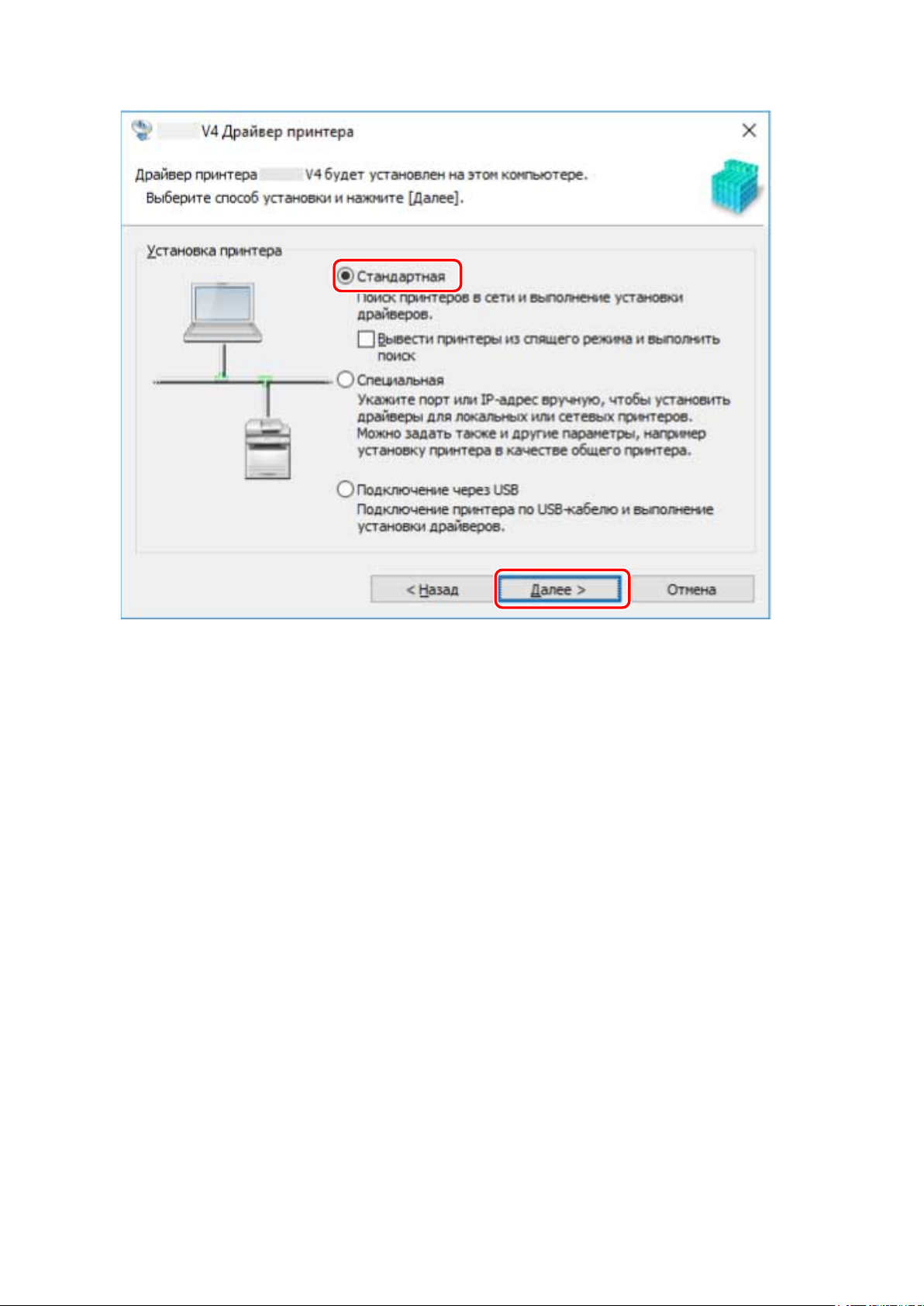
Установка драйвера
[Вывести принтеры из спящего режима и выполнить поиск]: выберите этот вариант, если требуется
обнаруживать в сети устройства, которые находятся в режиме ожидания.
Если открывается следующий экран, выберите [Добавление новых принтеров] →
5
нажмите [Далее].
[Добавление новых принтеров и обновление существующих драйверов принтеров]: выберите эту
команду для обновления уже установленных драйверов в то же самое время, когда добавляется новый
драйвер.
20
Page 25
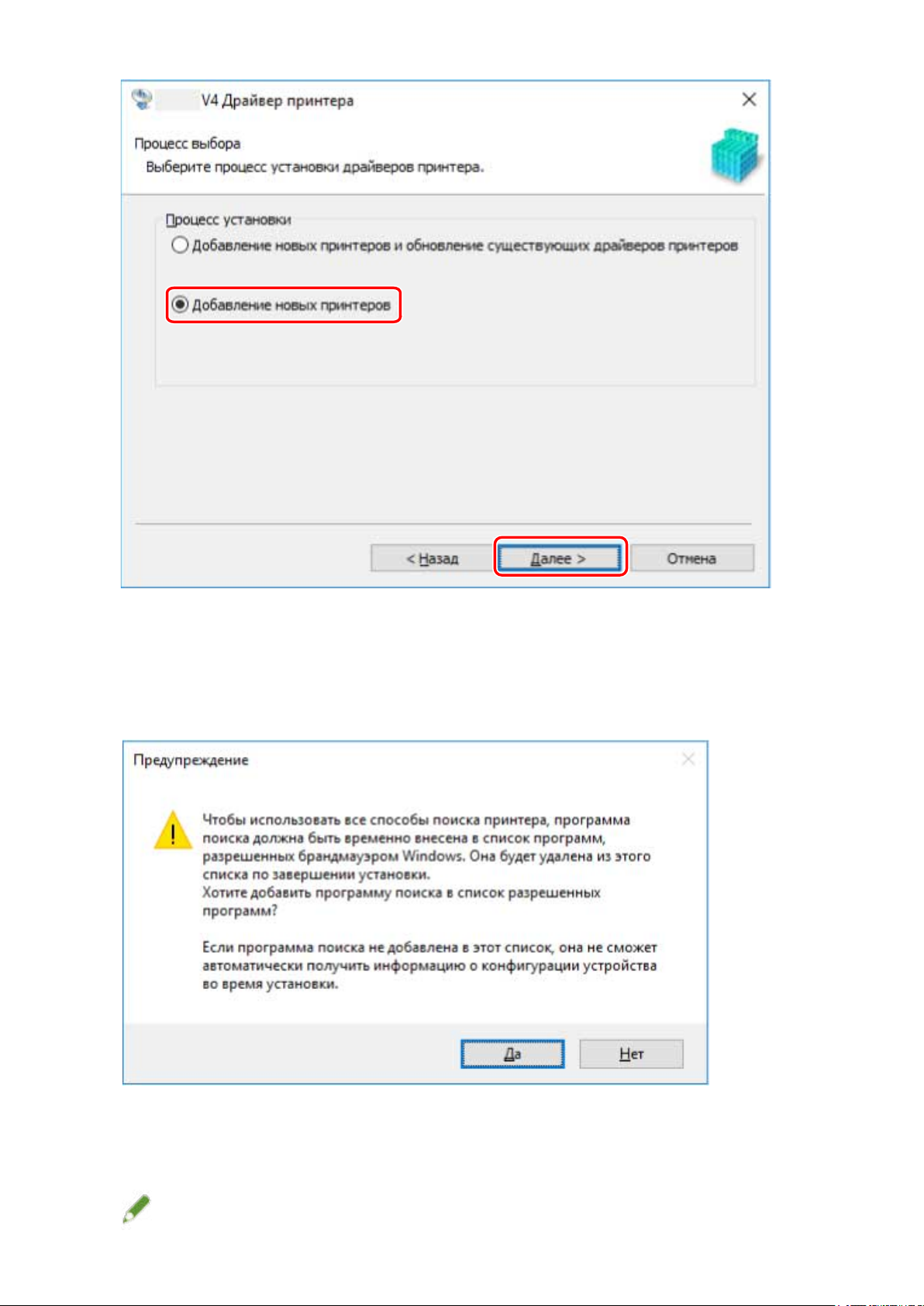
Установка драйвера
Если на экране появится следующее сообщение, подтвердите сообщение и
6
нажмите кнопку [Да] или [Нет].
[Да]: связь по протоколу TCP/IP, при этом протокол WSD включен. Обычно это рекомендуемый вариант.
[Нет]: связь ведется только по протоколу TCP/IP. В этом случае возможна ситуация, когда корректно
получить информацию об устройстве будет невозможно.
Выберите устройство для установки в списке [Список принтеров].
7
Если устройство не отображается в списке [Список принтеров], нажмите [Повторный поиск].
ПРИМЕЧАНИЕ
21
Page 26
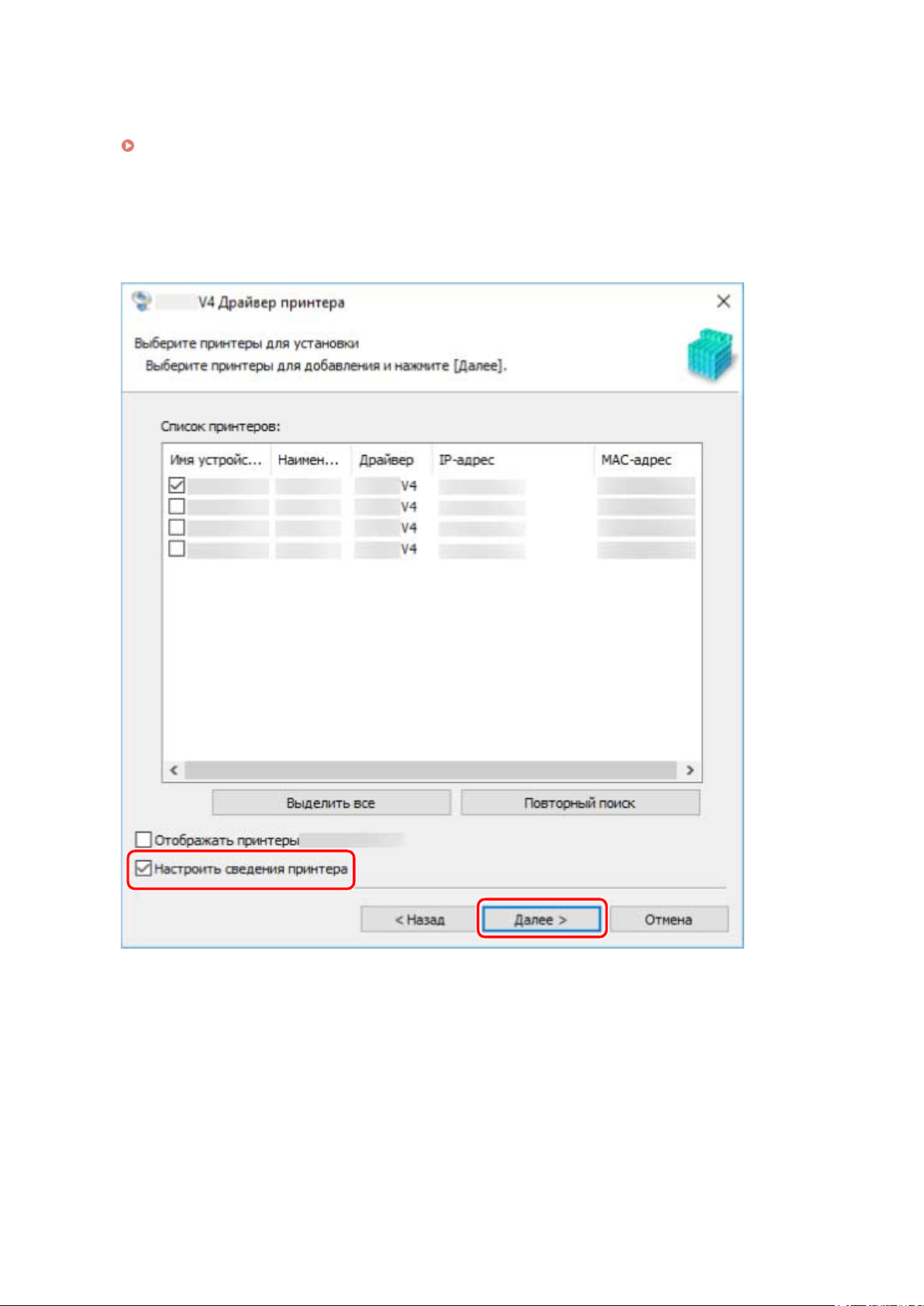
Установка драйвера
● Если не удается обнаружить устройство, возможна проблема с операционной системой или
настройками устройства. См. последующий раздел по поиску и устранению неисправностей для
решения проблемы отображения устройства в результатах обнаружения.
Не удается обнаружить устройство в сети(P. 145)
Если требуется изменить имя устройства или задать его в качестве устройства
8
по умолчанию, выберите [Настроить сведения принтера] → нажмите [Далее].
Если изменять имя устройства или задавать его в качестве устройства по умолчанию не требуется,
нажмите [Далее] и перейдите к шагу 10.(P. 23)
При необходимости измените [Имя принтера] → нажмите [Далее].
9
[Установить по умолчанию]: выберите этот вариант, чтобы задать данное устройство в качестве
обычно используемого устройства.
[Использовать в качестве общего принтера]: выберите этот вариант, если требуется задать совместное
использование устройства.
[Порт]: если можно использовать несколько портов, выберите порт, который требуется использовать.
22
Page 27
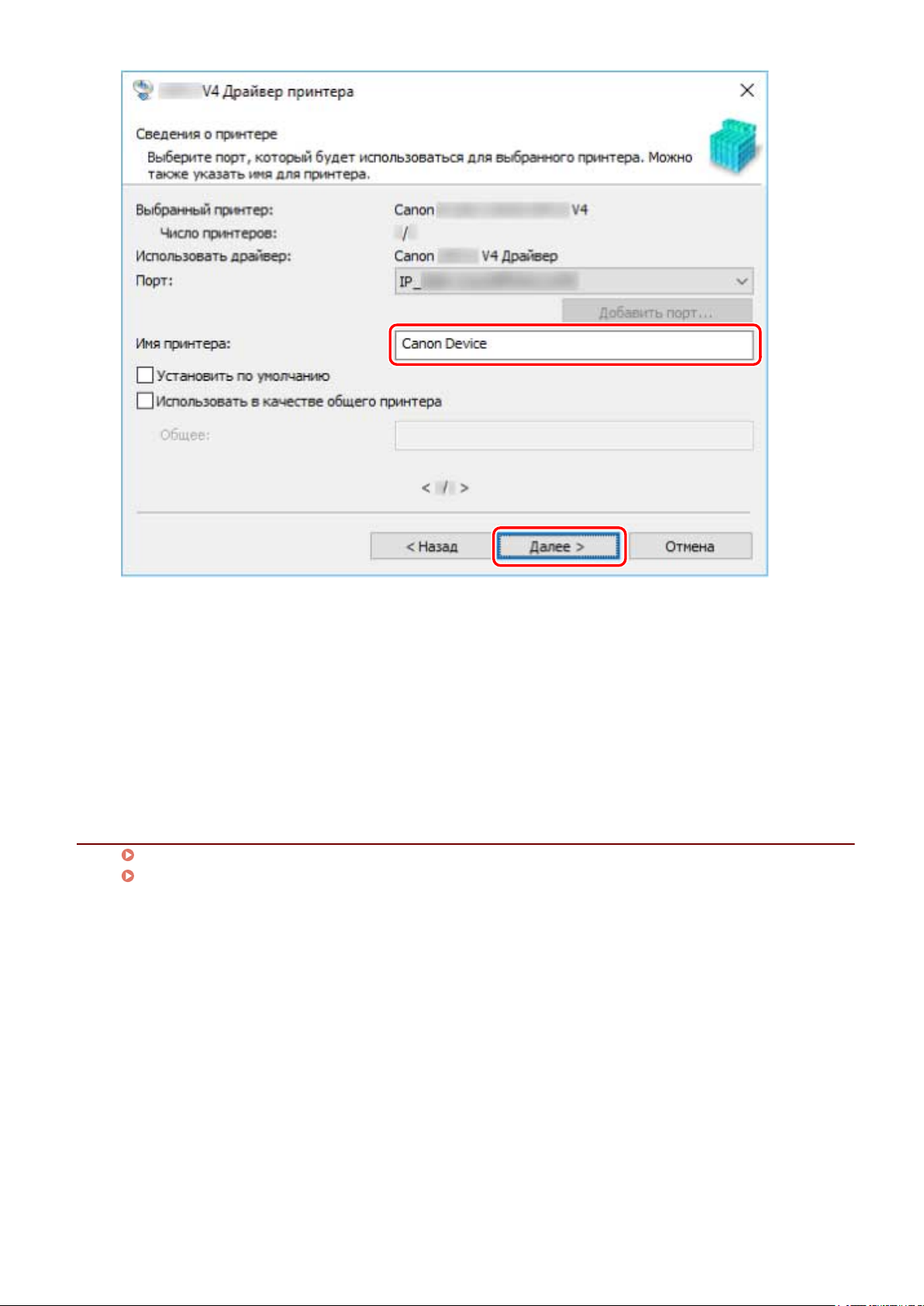
Установка драйвера
10
11
Проверьте [Список принтеров для установки] → нажмите [Запуск].
Продолжайте установку в соответствии с указаниями на экране.
Проверьте сообщение о завершении установки → нажмите [Выход].
При необходимости также можно напечатать пробную страницу.
Связанные темы
Установка с указанием порта или IP-адреса(P. 24)
Установка в качестве сервера печати(P. 44)
23
Page 28
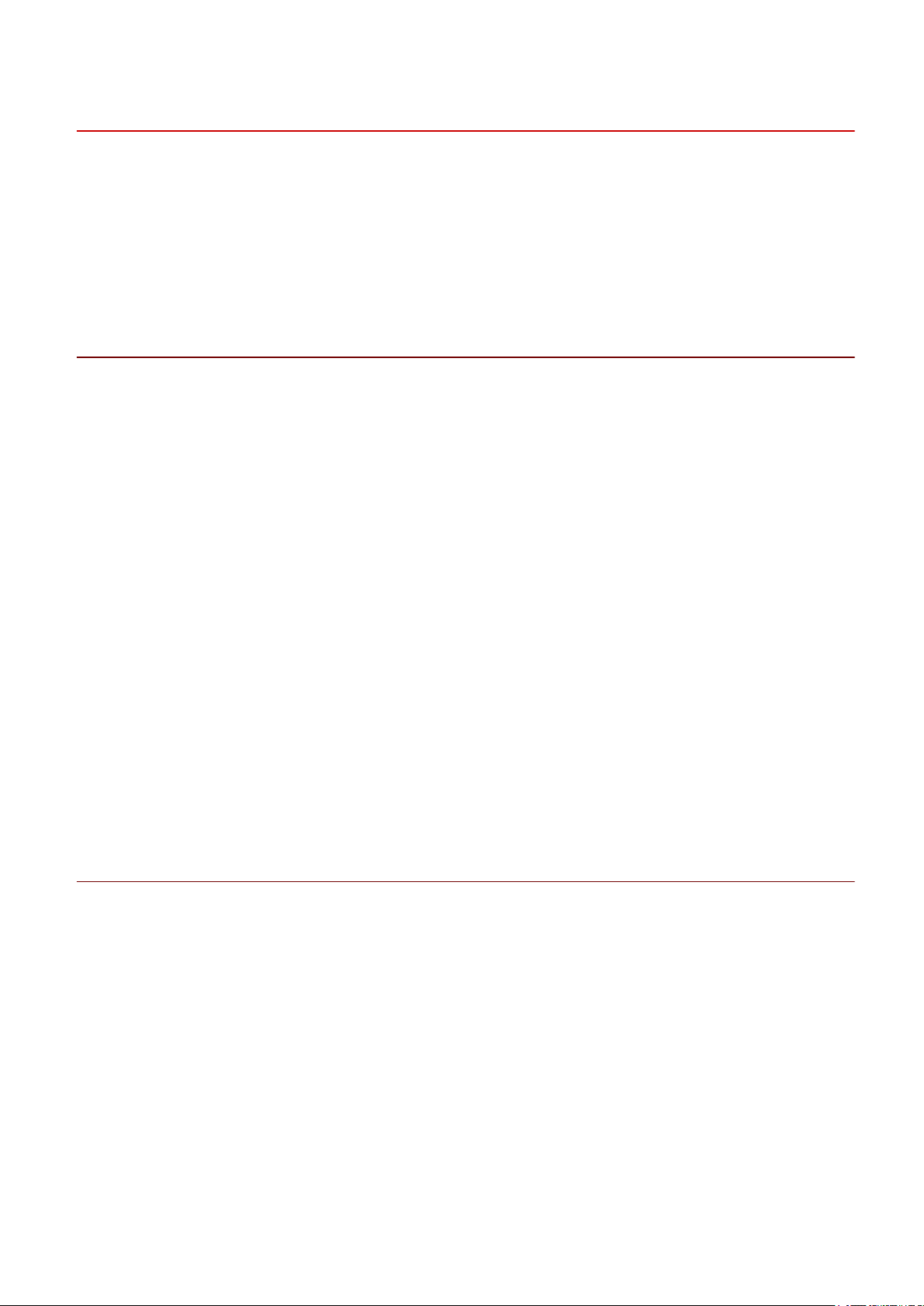
Установка драйвера
Установка с указанием порта или IP-адреса
Можно вручную указать порт или IP-адрес для использования подключенных через сеть или локально
подключенных устройств и установить драйвер. Выполните установку в соответствии с этой процедурой,
если не получается автоматически обнаружить устройство в сети или если требуются уникальные
настройки.
Можно использовать существующий порт, а также добавить новый порт.
Предварительные условия
● Системные требования(P. 16)
● Примечания и предупреждения относительно установки(P. 17)
● Проверьте порт, который требуется указать
Укажите порт WSD, стандартный порт TCP/IP, порт сетевого принтера или локальный порт. Можно
указать уже зарегистрированный порт. Можно выбрать временный порт ([LPT1] и пр.) и задать его по
завершении установки.
● Проверьте имя хоста, имя или IP-адрес устройства (в случае добавления порта WSD или стандартного
порта TCP/IP).
Если выполняется установка путем добавления порта WSD или стандартного порта TCP/IP, необходимо
ввести имя хоста, имя или IP-адрес устройства. В качестве имени хоста или имени устройства
используйте имя, под которым устройство известно в сети. Если вы не знаете имя или значение,
которое требуется указать, выясните их у администратора сети.
● Проверьте совместно используемый принтер (в случае добавления порта сетевого принтера)
Совместно используемый принтер, выбранный при добавлении порта, должен соответствовать
устройству, выбранному с помощью программы установки. Кроме того, проверьте соответствие
версии драйвера, установленного в совместно используемом принтере, версии программы установки.
Не забудьте заранее войти в систему компьютера, в котором установлен совместно используемый
принтер.
● Запуская компьютер, войдите в систему в качестве члена группы Administrators.
● Отображение экрана [Рабочий стол] (при использовании Windows 8.1/Server 2012 R2)
Процедуры
Дважды щелкните [Setup.exe].
1
Если требуется сменить язык, отображаемый в программе установки, выберите
2
[Язык] → нажмите [Далее].
Установка драйвера производится в соответствии с выбранным языком.
Прочитайте ЛИЦЕНЗИОННОЕ СОГЛАШЕНИЕ О ПРОГРАММНОМ ОБЕСПЕЧЕНИИ
3
CANON → щелкните [Да].
Выберите [Специальная] → нажмите [Далее].
4
24
Page 29
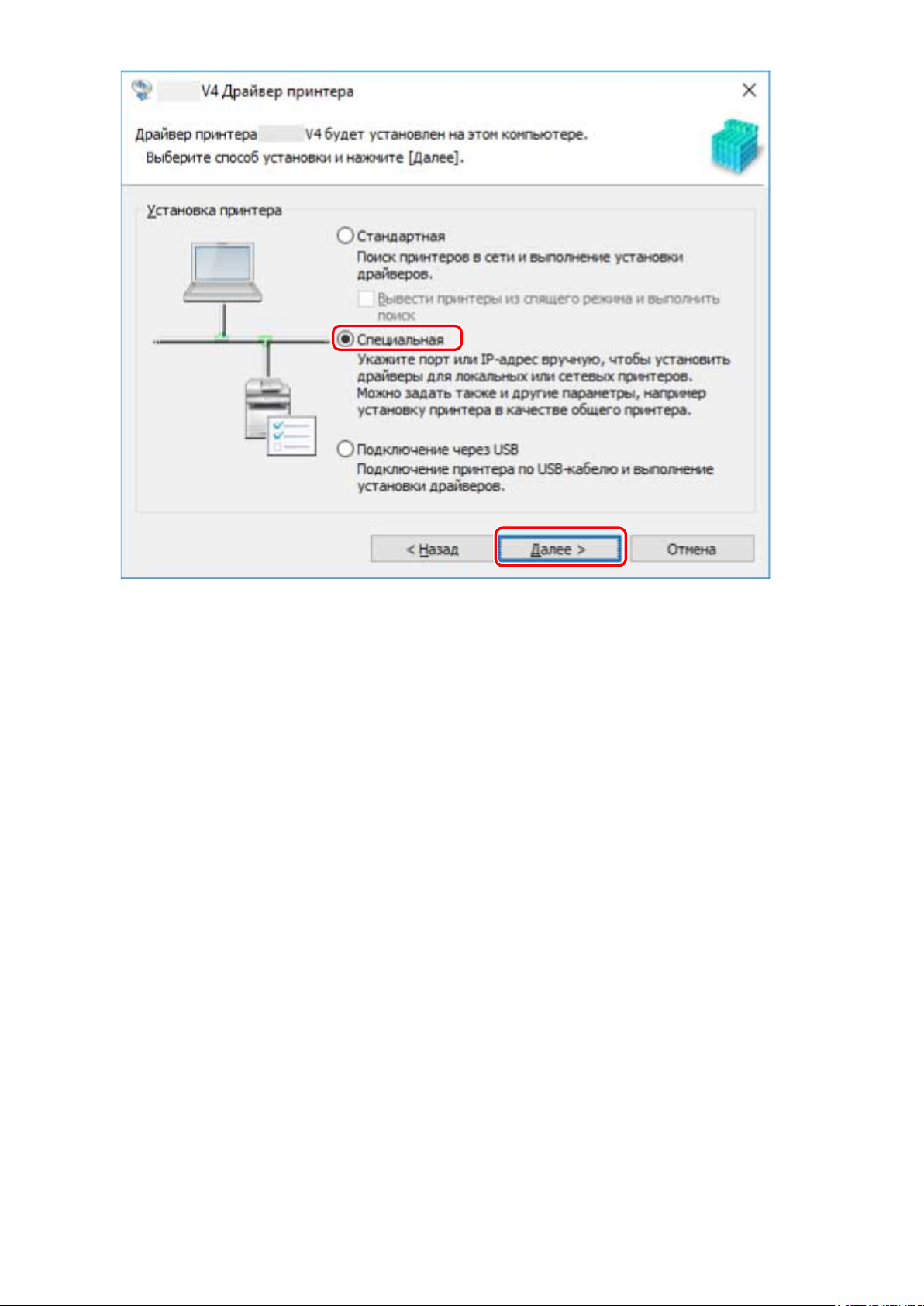
Установка драйвера
Если открывается следующий экран, выберите [Добавление новых принтеров] →
5
нажмите [Далее].
[Добавление новых принтеров и обновление существующих драйверов принтеров]: выберите эту
команду для обновления уже установленных драйверов в то же самое время, когда добавляется новый
драйвер.
[Обновление существующих драйверов принтеров]: выберите эту команду, если вы хотите только
обновить драйверы. Подробнее см. процедуру обновления драйверов.
25
Page 30
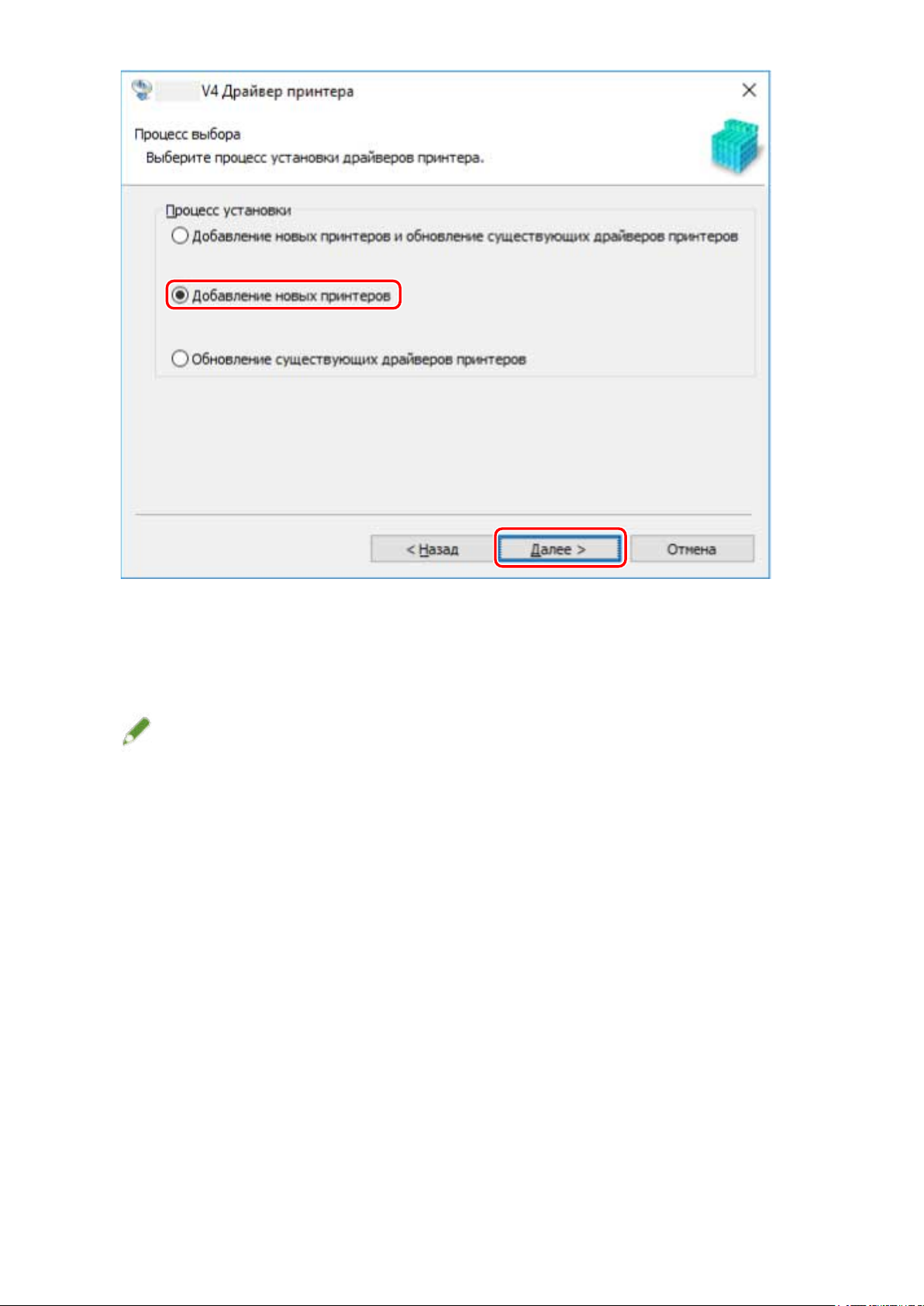
Установка драйвера
Выберите устройство, которое требуется установить, в списке [Список
6
принтеров] → нажмите [Далее].
[Число принтеров]: Введите число принтеров, которые будут установлены для выбранного устройства.
Указав несколько принтеров, можно одновременно зарегистрировать несколько устройств.
ПРИМЕЧАНИЕ
● Когда нескольким принтерам назначается один и тот же порт для одного устройства, для выбранного
устройства регистрируются несколько очередей печати. Для каждой очереди печати, чтобы различать
очереди при выполнении печати, можно задать разные настройки по умолчанию. Однако, если
указан порт WSD или порт сетевого принтера, можно назначить только один порт для одного
устройства.
26
Page 31

Установка драйвера
Установите порт.
7
Если на шаге 6.(P. 26) вы ввели несколько принтеров для одного устройства, настройка порта для
первого принтера используется в качестве настройки по умолчанию для второго и последующих
принтеров.
27
Page 32

Установка драйвера
В случае добавления порта WSD
(1) Щелкните [Добавить порт] → в меню [Добавляемый порт] выберите [WSD Port] → щелкните [OK].
(2) Введите IP-адрес или имя хоста → щелкните [OK].
В случае добавления стандартного порта TCP/IP
(1) Щелкните [Добавить порт] → в меню [Добавляемый порт] выберите [Standard TCP/IP Port] →
щелкните [OK].
(2) Введите имя или IP-адрес устройства в соответствии с указаниями мастера.
[Имя порта] вводится автоматически. Измените имя порта, если это необходимо.
Если отображается экран [Требуются дополнительные сведения о порте], щелкните пункт «Открыть
подробные сведения» и выполните необходимые операции.
Выполните одну из следующих операций.
- Вернитесь на предыдущий экран мастера → снова введите сведения в поле [Имя принтера или IPадрес] → нажмите [Далее].
- Выберите [Тип устройства] > [Обычное] > [Canon Network Printing Device with P9100] → щелкните
[Далее].
В зависимости от используемого вами устройства имя, выбранное вами в пункте [Тип устройства] >
[Обычное], может отличаться от [Canon Network Printing Device with P9100].
(3) Нажмите [Готово].
В случае добавления порта сетевого принтера
(1) Щелкните [Добавить порт] → в меню [Добавляемый порт] выберите [Сеть] → щелкните [OK].
(2) Выберите используемый принтер → нажмите [OK].
ПРИМЕЧАНИЕ
● Если не сетевой принтер, соответствующий устройству, не отображается в списке, операционная
система или настройки устройства могут быть неправильными. См. последующий раздел по поиску и
устранению неисправностей для решения проблемы отображения устройства в списке принтеров.
Не удается обнаружить устройство в сети(P. 145)
В случае добавления локального порта
28
Page 33

Установка драйвера
(1) Щелкните [Добавить порт] → в меню [Добавляемый порт] выберите [Local Port] → щелкните [OK].
(2) Введите имя порта → щелкните [OK].
В случае использования существующего порта
Выберите порт в пункте [Порт].
При необходимости измените [Имя принтера] → нажмите [Далее].
8
[Установить по умолчанию]: выберите этот вариант, чтобы задать данное устройство в качестве
обычно используемого устройства.
[Использовать в качестве общего принтера]: выберите этот вариант, если требуется задать совместное
использование устройства.
Если добавлен или выбран порт сетевого принтера, невозможно задать [Имя принтера] и
[Использовать в качестве общего принтера].
Если вы выбрали несколько устройств или ввели несколько принтеров для одного устройства на шаге 6.
(P. 26) , повторите действия по шагам 7.(P. 27) и 8.(P. 29)
Проверьте [Список принтеров для установки] → нажмите [Запуск].
9
Продолжайте установку в соответствии с указаниями на экране.
10
Проверьте сообщение о завершении установки → нажмите [Выход].
При необходимости также можно напечатать пробную страницу.
Связанные темы
Установка в качестве сервера печати(P. 44)
Изменение порта(P. 49)
Обновление драйвера(P. 36)
29
Page 34

Установка драйвера
Установка путем USB-подключения
Устройство можно подключить к компьютеру при помощи кабеля USB и установить драйвер.
Предварительные условия
● Системные требования(P. 16)
● Установка дополнительной интерфейсной платы USB (если это необходимо для используемого
устройства)
● Настройка функции выбора языка описания страниц (plug & play) устройства (если это необходимо для
используемого устройства)
Задайте [Выбор PDL (Plug-n-Play)] на устройстве для соответствия используемому драйверу. Подробнее
о способе задания см. в руководстве к устройству.
- Для варианта «Драйвер принтера UFR II/UFRII LT/LIPSLX/CARPS2 V4»: [*** (V4)] (или [*** (XPS)])
*** означает язык описания страниц, соответствующий устройству.
- Для варианта «Драйвер принтера PCL6 V4»: [PCL6 (V4)] (или [PCL6])
● Примечания и предупреждения относительно установки(P. 17)
● Запуская компьютер, войдите в систему в качестве члена группы Administrators.
● Отображение экрана [Рабочий стол] (при использовании Windows 8.1/Server 2012 R2)
Процедуры
Выключите устройство.
1
Дважды щелкните [Setup.exe].
2
Если требуется сменить язык, отображаемый в программе установки, выберите
3
[Язык] → нажмите [Далее].
Установка драйвера производится в соответствии с выбранным языком.
Прочитайте ЛИЦЕНЗИОННОЕ СОГЛАШЕНИЕ О ПРОГРАММНОМ ОБЕСПЕЧЕНИИ
4
CANON → щелкните [Да].
Выберите [Подключение через USB] → нажмите [Далее].
5
30
Page 35

Установка драйвера
Когда появится следующий экран, включите устройство → подключите
6
устройство к компьютеру с помощью кабеля USB.
[Пропустить]: если подключение через USB правильное, можно закончить установку на этом экране, не
дожидаясь автоматического завершения.
31
Page 36

Установка драйвера
Продолжайте установку в соответствии с указаниями на экране.
Если установка на указанном выше экране не выполнена, щелкните пункт «Открыть подробные
сведения» и выполните необходимые операции.
Повторите установку драйвера после выполнения следующей процедуры.
(1) Включите устройство → подключите устройство к компьютеру с помощью кабеля USB.
(2) Откройте [Диспетчер устройств].
В Windows 10/Server 2016
Щелкните правой кнопкой мыши [
В Windows 8.1/Server 2012 R2
Откройте [Панель управления] > [Оборудование и звук] > [Диспетчер устройств].
(3) Щелкните правой кнопкой мыши имя целевого устройства, отображаемое в списке [Другие
устройства] → нажмите [Удалить устройство] или [Удалить].
(4) Проверьте имя устройства.
Canon + <название используемой модели>
Проверьте сообщение о завершении установки → нажмите [Выход].
7
При необходимости также можно напечатать пробную страницу.
] → щелкните [Диспетчер устройств].
32
Page 37

Установка драйвера
Установка путем указания файла inf
Здесь объясняется процедура установки драйвера путем указания файла inf с функцией добавления
принтера Windows.
Если при установке используется эта процедура, при печати из настольного приложения потребуется
использовать стандартный экран настроек печати Windows, поскольку экран настроек печати драйвера
в этом случае не отображается.
Объяснение процедуры дается в отношении установки со стандартным портом TCP/IP.
Предварительные условия
● Системные требования(P. 16)
● Проверьте IP-адрес устройства.
● Примечания и предупреждения относительно установки(P. 17)
● При запуске компьютера войдите в систему как член группы Administrators.
● Отображение экрана [Рабочий стол] (при использовании Windows 8.1/Server 2012 R2)
Процедуры
Запустите мастер добавления принтера Windows.
1
При запуске из меню [Параметры] (только Windows 10/Server 2016)
(1) Нажмите [Устройства] → нажмите [Добавить принтер или сканер] в меню [Принтеры и сканеры].
(2) Нажмите [Необходимый принтер отсутствует в списке].
При запуске из меню [Панель управления]
(1) Откройте [Устройства и принтеры] → нажмите [Добавление принтера].
(2) Когда откроется экран выбора устройства, нажмите [Необходимый принтер отсутствует в списке].
Выберите добавление локального принтера и перейдите к следующему экрану.
2
Выберите [Создать новый порт] → выберите [Standard TCP/IP Port] из списка [Тип
3
порта] → нажмите [Далее].
Введите IP-адрес устройства в поле [Имя или IP-адрес] → следуйте указаниям на
4
экране.
Если найти устройство не удается, оно может быть распознано как неизвестное устройство. В этом
случае нажмите кнопку «Открыть подробные сведения».
(1) Откройте [Диспетчер устройств] в Windows.
В Windows 10/Server 2016: щелкните правой кнопкой мыши [ ] → нажмите [Диспетчер устройств].
В Windows 8.1/Server 2012 R2: нажмите [Панель управления] > [Диспетчер устройств].
(2) Выберите [Другие устройства] > [Неизвестное устройство] → нажмите меню [Действие] > [Обновить
драйвер] или [Обновить драйверы].
33
Page 38

Установка драйвера
(3) В мастере обновления драйвера нажмите [Выполнить поиск драйверов на этом компьютере] >
[Выбрать драйвер из списка доступных драйверов на компьютере].
(4) Выберите [Принтеры] в пункте [Стандартные типы оборудования] → нажмите [Далее].
На экране [Установка принтера] нажмите [Установить с диска].
5
Нажмите [Обзор] → выберите один из файлов inf в папке загруженного
6
драйвера.
На операции не влияет то, какой из файлов inf вы выберите.
Выберите устройство для использования в списке [Принтеры] → нажмите
7
[Далее].
Установите драйвер, следуя указаниям на экране → нажмите [Готово].
8
Связанные темы
Изменение порта(P. 49)
Отображается стандартный экран настроек печати Windows(P. 148)
34
Page 39

Установка драйвера
Обновление/удаление драйвера
Далее описаны процедуры обновления и удаления драйвера.
Обновление драйвера(P. 36)
Удаление драйвера(P. 38)
35
Page 40

Установка драйвера
Обновление драйвера
Вы можете обновить установленные драйверы на новые версии.
Рекомендуется загрузить новейшие драйверы, соответствующие новым функциям и/или операционным
системам, и обновить их.
Обновить уже установленные драйверы можно одновременно с установкой драйвера для нового
устройства, но здесь объясняется только процедура обновления установленных драйверов.
В средах, где можно использовать Windows Update, нет необходимости выполнять эту процедуру, так как
драйвер обновляется автоматически.
Предварительные условия
● Получение программы установки
Программу установки обновления можно загрузить с веб-сайта Canon (http://canon.com/).
● Подключите устройство с помощью кабеля USB и включите питание (при обновлении драйвера,
установленного по подключению USB).
● Запуская компьютер, войдите в систему в качестве члена группы Administrators.
● Отображение экрана [Рабочий стол] (при использовании Windows 8.1/Server 2012 R2)
Процедуры
Запустите программу установки → действуйте в соответствии с указаниями на
1
экране.
Выберите [Специальная] для параметра [Установка принтера] → нажмите
2
[Далее].
Выберите [Обновление существующих драйверов принтеров] → нажмите
3
[Далее].
36
Page 41

Установка драйвера
Проверьте [Список принтеров для установки] → нажмите [Запуск].
4
Проверьте сообщение о завершении установки → нажмите [Выход].
5
При необходимости также можно напечатать пробную страницу.
Перезагрузите компьютер, после того как появится соответствующее сообщение.
При обновлении драйвера на сервере печати обновите драйверы и на клиентах, следуя процедуре
задания компьютеров как совместно используемых клиентов печати.
Связанные темы
Установка путем обнаружения устройств в сети(P. 19)
Установка с указанием порта или IP-адреса(P. 24)
Установка путем USB-подключения(P. 30)
Настройка клиентов совместно используемого принтера(P. 46)
Активация функций устройства(P. 53)
37
Page 42

Установка драйвера
Удаление драйвера
Здесь приводится описание процедуры удаления драйвера, который больше не нужен.
Этот способ удаления зависит от того, использовались ли при установке драйвера программа установки
или файл inf.
Для драйверов, установленных при помощи программы установки(P. 38)
Для драйверов, установленных путем указания файла inf(P. 39)
Предварительные условия
● Запуская компьютер, войдите в систему в качестве члена группы Administrators.
● Отображение экрана [Рабочий стол] (при использовании Windows 8.1/Server 2012 R2)
Процедуры
Для драйверов, установленных при помощи программы установки
Запустите программу удаления драйвера.
1
При использовании функций Windows
В Windows 10/Server 2016
(1) Откройте [Параметры] > [Приложения] или [Система] > [Приложения и возможности].
(2) Выберите драйвер, который требуется удалить, в списке [V4 Printer Driver Uninstaller] → нажмите
[удалить].
В других операционных системах
(1) Откройте [Панель управления] > [Программы] > [Удаление программы].
(2) Выберите драйвер, который требуется удалить, в списке [V4 Printer Driver Uninstaller] → нажмите
[Удалить/Изменить].
В случае использования функции удаления программ ОС Windows программа удаления отображается
на языке, который был выбран в программе установки.
При использовании файла удаления, поставляемого вместе с драйвером
Дважды щелкните один из следующих файлов.
При использовании файла в папке установленного драйвера
Используйте файл [UNINSTAL.exe], соответствующий драйверу, находящемуся в следующей папке.
<папка установки>\Canon\PrnUninstall
При использовании файла в папке загруженного драйвера
Installer\UNINSTAL.exe
Выберите имя устройства, которое требуется удалить → нажмите [Удалить].
2
[Очистка]: нажмите эту кнопку, чтобы одновременно удалить все файлы и содержащуюся в реестре
информацию, касающуюся не только выбранного драйвера, но и всех отображаемых в списке
драйверов. Нажмите [Удалить], чтобы выполнить стандартную процедуру удаления драйвера.
38
Page 43

Установка драйвера
На экране подтверждения удаления принтера нажмите [Да].
3
На экране может появиться запрос подтверждения удаления пакета.
На экране [Удалить принтер] нажмите [Выход].
4
ПРИМЕЧАНИЕ
● При подключении к устройству через USB значок устройства не может быть удален программой
удаления. Для его удаления выполните процедуру удаления драйверов, которые были установлены
путем указания файла inf.
Для драйверов, установленных путем указания файла inf
Откройте папку [Устройства и принтеры] в меню [Панель управления] Windows.
1
Щелкните правой кнопкой мыши значок устройства, которое собираетесь
2
удалить → выберите [Удалить устройство].
При использовании сенсорной панели нажмите и удерживайте значок устройства, которое требуется
удалить → нажмите [Удалить устройство] в контекстном меню.
39
Page 44

Установка драйвера
На экране [Удалить устройство] нажмите [Да].
3
Выберите значок любого устройства → нажмите [Свойства сервера печати] в
4
меню.
Откройте лист [Драйверы].
5
Выберите драйвер для удаления из списка [Установленные драйверы принтера]
6
→ нажмите [Удалить].
Выберите [Удалить драйвер и пакет драйвера] → нажмите [OK].
7
Проверьте наличие драйвера на экране подтверждения → нажмите [Да].
8
40
Page 45

Изменение настроек для соответствия среде использования
Изменение настроек для
соответствия среде
использования
Изменение настроек для соответствия среде использования .................................... 42
Совместное использование принтера ........................................................................................................... 43
Установка в качестве сервера печати ......................................................................................................... 44
Настройка клиентов совместно используемого принтера ........................................................................ 46
Изменение порта .............................................................................................................................................. 49
Активация функций устройства ..................................................................................................................... 53
41
Page 46

Изменение настроек для соответствия среде использования
Изменение настроек для соответствия среде
использования
Здесь объясняются настройки принтеров для совместного использования, переключение портов и
ручная настройка состояния установки опций в устройстве.
Совместное использование принтера(P. 43)
Изменение порта(P. 49)
Активация функций устройства(P. 53)
42
Page 47

Изменение настроек для соответствия среде использования
Совместное использование принтера
Здесь приводится описание процедуры установки общего доступа к устройству с компьютерами в той же
сети.
Установка в качестве сервера печати(P. 44)
Настройка клиентов совместно используемого принтера(P. 46)
43
Page 48

Изменение настроек для соответствия среде использования
Установка в качестве сервера печати
Здесь объясняется, как задать настройки принтера для совместного использования и установить
драйвер, чтобы использовать компьютер, подключенный к устройству в качестве сервера печати.
Предварительные условия
● Запуская компьютер, войдите в систему в качестве члена группы Administrators.
● Отображение экрана [Рабочий стол] (при использовании Windows 8.1/Server 2012 R2)
Процедуры
Запустите программу установки → действуйте в соответствии с указаниями на
1
экране.
Выберите для пункта [Установка принтера] значение [Стандартная] или
2
[Специальная] → нажмите [Далее].
Если у вас сетевое подключение, которое не использует протокол TCP/IP, выберите [Специальная].
Если открывается экран [Процесс выбора], выберите [Добавление новых
3
принтеров] → нажмите [Далее].
Выберите устройство, которое требуется установить, в списке [Список
4
принтеров] → нажмите [Далее].
Если выбран вариант [Стандартная] и настроены общие параметры, выберите [Настроить сведения
принтера], затем нажмите [Далее].
Выберите [Использовать в качестве общего принтера] → при необходимости
5
измените настройку [Общее] → нажмите [Далее].
Если выбран вариант [Специальная] и настроены общие параметры, задайте порт в пункте [Порт],
затем нажмите [Далее].
44
Page 49

Изменение настроек для соответствия среде использования
Следуйте указаниям на экране → нажмите кнопку [Выход].
6
Связанные темы
Установка путем обнаружения устройств в сети(P. 19)
Установка с указанием порта или IP-адреса(P. 24)
Настройка клиентов совместно используемого принтера(P. 46)
45
Page 50

Изменение настроек для соответствия среде использования
Настройка клиентов совместно используемого принтера
Здесь объясняется процедура активизации печати с клиентского компьютера (далее упоминается как
"клиент") с использованием сервера печати, совместно используемого в сети.
Предварительные условия
● Настройте параметры совместного использования драйвера сервера печати.
● Запуская компьютер, войдите в систему в качестве члена группы Administrators.
ПРИМЕЧАНИЕ
● Если настройки клиента задаются в среде рабочей группы, имя пользователя и пароль для входа на
клиент должны совпадать с именем пользователя и паролем, зарегистрированными на сервере.
Процедуры
В проводнике Windows откройте [Сеть].
1
Дважды щелкните компьютер (сервер печати), который был задан для
2
совместного использования печати.
Дважды щелкните значок устройства для установки.
3
Проверьте, как экран настроек печати отображается на стороне клиента.
4
Экран настроек печати можно вызвать следующим образом.
(1) Откройте папку [Устройства и принтеры] в Windows.
(2) Щелкните правой кнопкой мыши значок устройства, которое собираетесь задать → выберите
[Настройка печати].
Если отображается следующий экран, выполните следующую процедуру.
46
Page 51

Изменение настроек для соответствия среде использования
Если отображается следующий экран, операция закончена.
47
Page 52

Изменение настроек для соответствия среде использования
Запустите программу установки → действуйте в соответствии с указаниями на
5
экране.
Для установки используйте драйвер той же версии, что и версия сервера печати.
Выберите [Специальная] для параметра [Установка принтера] → нажмите
6
[Далее].
На экране [Процесс выбора] выберите [Обновление существующих драйверов
7
принтеров] → нажмите [Далее].
Проверьте [Список принтеров для установки] → нажмите [Запуск].
8
Нажмите [Выход].
9
10
Связанные темы
По завершении установки перезагрузите компьютер.
Установка в качестве сервера печати(P. 44)
Обновление драйвера(P. 36)
48
Page 53

Изменение настроек для соответствия среде использования
Изменение порта
Здесь объясняется процедура изменения порта, используемая устройством, подключенным к сети.
Если вы временно задали порт устройства при установке драйвера, измените его на правильный порт
следующим образом.
Здесь объясняется способ создания порта Raw или LPR с использованием варианта «Standard TCP/IP
Port».
Предварительные условия
● Установка драйвера
● Проверьте имя или IP-адрес устройства (в случае добавления стандартного порта TCP/IP).
Для добавления стандартного порта TCP/IP необходимо ввести имя и IP-адрес устройства. В качестве
имени устройства используйте имя, под которым устройство известно в сети. Если вы не знаете имя
или IP-адрес устройства, выясните их у администратора сети.
● Определение протокола, который требуется использовать
Raw: протокол, который можно использовать с Windows. Он передает данные с большей скоростью,
чем LPR.
LPR: протокол, широко используемый для TCP/IP.
● Запуская компьютер, войдите в систему в качестве члена группы Administrators.
Процедуры
Откройте папку [Устройства и принтеры] в меню [Панель управления] Windows.
1
Щелкните правой кнопкой мыши значок устройства, которое собираетесь
2
задать → выберите [Свойства принтера].
При использовании сенсорной панели нажмите и удерживайте значок устройства, которое требуется
настроить → нажмите [Свойства принтера] в выпадающем меню.
Откройте лист [Порты] → нажмите [Добавить порт].
3
49
Page 54

Изменение настроек для соответствия среде использования
В диалоговом окне [Порты принтера] выберите [Standard TCP/IP Port] из списка
4
[Имеющиеся порты принтера] → нажмите [Новый порт].
Выполните операцию, следуя инструкциям мастера, затем введите имя
5
устройства или его IP-адрес.
[Имя порта] вводится автоматически. Измените имя порта, если это необходимо.
Если отображается экран [Требуются дополнительные сведения о порте], щелкните пункт "Открыть
подробные сведения" и выполните необходимые операции.
Выполните одну из следующих операций.
- Вернитесь на предыдущий экран мастера → снова введите сведения в поле [Имя принтера или IPадрес] → нажмите [Далее].
- Выберите [Тип устройства] > [Обычное] > [Canon Network Printing Device with P9100] → щелкните
[Далее].
В зависимости от используемого вами устройства имя, выбранное вами в пункте [Тип устройства] >
[Обычное], может отличаться от [Canon Network Printing Device with P9100].
50
Page 55

Изменение настроек для соответствия среде использования
Нажмите [Готово].
6
В диалоговом окне [Порты принтера] нажмите кнопку [Закрыть].
7
Нажмите [Настроить порт].
8
Установите порт.
9
В случае использования Raw
Выберите [Протокол] > [Raw] → нажмите [ОК].
В случае использования LPR
(1) Выберите [Протокол] > [LPR] → укажите одну из следующих очередей печати для параметра
[Параметры LPR] > [Имя очереди].
51
Page 56

Изменение настроек для соответствия среде использования
LP: выполняет вывод согласно настройкам буферизации устройства. Обычно используется эта
настройка.
SPOOL: вывод всегда выполняется после буферизации на жестком диске, независимо от настроек
устройства.
DIRECT: вывод всегда выполняется без буферизации на жестком диске, независимо от настроек
устройства.
(2) Нажмите [ОК].
10
Нажмите [Закрыть].
52
Page 57

Изменение настроек для соответствия среде использования
Активация функций устройства
При установке драйвера с сетевым подключением обычно извлекается информация об опциях,
установленных в устройстве, и функции, связанные с драйвером, настраиваются так, чтобы их можно
было использовать. Когда функции устройства невозможно использовать или когда добавлена опция,
информацию об устройстве следует получить заново и вручную задать структуру опции.
Предварительные условия
● Настройки на устройстве
Включите [Использовать обзор WSD] на устройстве. Если используется устройство, которое не
поддерживает эту функцию, включите [Получить инф. об упр. принтером от хоста].
Подробнее см. руководство к устройству.
● При запуске компьютера войдите в систему как член группы Administrators.
Процедуры
Откройте папку [Устройства и принтеры] в меню [Панель управления] Windows.
1
Щелкните правой кнопкой мыши значок устройства, которое собираетесь
2
задать → выберите [Настройка печати].
При использовании сенсорной панели нажмите и удерживайте значок устройства, которое требуется
настроить → нажмите [Настройка печати] в выпадающем меню.
Откройте лист [Поддержка/устройство].
3
53
Page 58

Изменение настроек для соответствия среде использования
ПРИМЕЧАНИЕ
● Если отображается стандартный экран настроек печати Windows, в котором нет листа [Поддержка/
устройство], возможна проблема со средой, параметрами или состоянием установки драйвера. См.
последующий раздел по поиску и устранению неисправностей для вызова экрана настроек печати
драйвера.
Отображается стандартный экран настроек печати Windows(P. 148)
Нажмите [Настройки устройства].
4
При нажатии [Настройки устройства] после того, как будет открыт экран подтверждения с запросом
сохранения настроек, экран настроек печати закрывается.
Откройте лист [Настройки устройства].
5
При необходимости укажите, следует ли автоматически обнаруживать IP-адрес
6
устройства или задавать его вручную в пункте [Настройки IP-адреса] в нижней
части экрана.
Нажмите [Получить сведения об устройстве].
7
54
Page 59

Изменение настроек для соответствия среде использования
Если появилось сообщение «Хотите получить информацию об устройстве?»,
8
нажмите [Да].
Если информация получена, структура дополнительных устройств будет задана автоматически.
Проверьте настройки.
Если информация не получена, задайте дополнительные устройства вручную. Выберите
дополнительные устройства, установленные на устройство.
Нажмите [ОК].
9
ПРИМЕЧАНИЕ
● Когда драйвер устанавливается путем обнаружения соответствующего устройства в сети, некоторая
информация об устройстве может оказаться недоступной, если отключена связь по протоколу WSD. В
этом случае для корректного получения информации об устройстве необходимо выполнить
приведенную выше процедуру.
● В любом из следующих случаев некоторая информация об устройстве может оказаться недоступной.
Если это так, задайте параметры вручную.
- Когда устройство подключено по USB
- При установке драйвера путем указания стандартного порта TCP/IP
- При использовании устройства или порта, который не может получить информацию об устройстве
Связанные темы
Установка путем обнаружения устройств в сети(P. 19)
55
Page 60

Печать
Печать
Печать ................................................................................................................................................................... 57
Печать из экранного приложения .................................................................................................................. 58
Печать из приложения магазина ................................................................................................................... 61
Масштаб .............................................................................................................................................................. 69
Наложение фонового изображения ............................................................................................................... 70
Печать большого плаката на нескольких страницах ................................................................................. 72
Наложение данных печати поверх фиксированной формы ..................................................................... 77
Назначение данным для печати PIN-кода .................................................................................................... 79
Шифрование данных для печати ................................................................................................................... 80
Задержка выполнения заданий на печать ................................................................................................... 82
Сохранение данных для печати ...................................................................................................................... 83
Назначение заданию печати приоритета перед другими заданиями печати ...................................... 84
Приостановка текущих печатаемых заданий для выполнения приоритетного задания печати ...... 85
Изменение настроек по умолчанию .............................................................................................................. 86
56
Page 61

Печать
Печать из экранного приложения(P. 58)
Печать из приложения магазина(P. 61)
Масштаб(P. 69)
Наложение фонового изображения(P. 70)
Печать большого плаката на нескольких страницах(P. 72)
Наложение данных печати поверх фиксированной формы(P. 77)
Назначение данным для печати PIN-кода(P. 79)
Шифрование данных для печати(P. 80)
Задержка выполнения заданий на печать(P. 82)
Сохранение данных для печати(P. 83)
Назначение заданию печати приоритета перед другими заданиями печати(P. 84)
Приостановка текущих печатаемых заданий для выполнения приоритетного задания
печати(P. 85)
Изменение настроек по умолчанию(P. 86)
Печать
57
Page 62

Печать
Печать из экранного приложения
Здесь описывается простая процедура открытия экрана настроек печати драйвера и печати
из экранного приложения.
ПРИМЕЧАНИЕ
● При использовании устройства, подключенного через порт WSD, включите функцию [Использовать
WSD] на устройстве.
Выберите [Печать] из меню приложения.
1
На экране печати выберите используемое устройство → нажмите [Настройка],
2
[Свойства принтера] или [Свойства].
58
Page 63

Печать
На экране настройки параметров печати драйвера задайте нужные параметры.
3
При необходимости можно переходить на разные листы.
В окне предварительного просмотра показаны текущие настройки. Щелкнув в окне предварительного
просмотра, можно настроить основные функции печати: двухстороннюю печать, расположение
переплета, макет страницы и т. п.
59
Page 64

Печать
ПРИМЕЧАНИЕ
● Если отображается стандартный экран настроек печати Windows, который отличается от
приведенного выше экрана, возможна проблема со средой, параметрами или состоянием установки
драйвера. См. раздел по поиску и устранению неисправностей для вызова экрана настроек печати
драйвера.
● Если функция, которую Вы хотите использовать, не отображается на экране настроек печати,
настройте параметры печати после включения функций устройства путем извлечения информации об
устройстве и т.п.
Нажмите [ОК].
4
На экране параметров печати нажмите [Печать] или [ОК].
5
Связанные темы
Об этом драйвере(P. 9)
Активация функций устройства(P. 53)
Отображается стандартный экран настроек печати Windows(P. 148)
60
Page 65

Печать
Печать из приложения магазина
Здесь описывается простая процедура открытия экрана настроек печати драйвера и печати из
приложения магазина.
Если функции, которые вы хотите использовать, не отображаются на экране настроек печати,
отображаемом из приложения магазина, их можно использовать путем изменения параметров по
умолчанию.
Подробнее о настройках печати из приложений магазина см. руководство пользователя для Canon Oce
Printer Utility.
ПРИМЕЧАНИЕ
● При использовании устройства, подключенного через порт WSD, включите функцию [Использовать
WSD] на устройстве.
Печать из приложения магазина в Windows 10/Server 2016
Выберите [Печать] из меню приложения.
1
На экране печати выберите используемое устройство → нажмите [Другие
2
параметры].
61
Page 66

Печать
На экране настройки параметров печати драйвера задайте нужные параметры.
3
При необходимости можно переходить на разные листы.
62
Page 67

Печать
ПРИМЕЧАНИЕ
● Если отображается стандартный экран настроек печати Windows, который отличается от
приведенного выше экрана, возможна проблема со средой, параметрами или состоянием установки
драйвера. См. раздел по поиску и устранению неисправностей для вызова экрана настроек печати
драйвера.
● Если функция, которую Вы хотите использовать, не отображается на экране настроек печати,
настройте параметры печати после включения функций устройства путем извлечения информации об
устройстве и т.п.
Нажмите [ОК].
4
63
Page 68

Печать
На экране параметров печати нажмите [Печать].
5
Печать из приложения магазина в Windows 8.1/Server 2012 R2
Откройте данные, которые собираетесь напечатать, в приложении.
1
Выдвиньте боковую панель, затем нажмите [ Устройства] → [ Печать] →
2
используемое устройство.
64
Page 69

Печать
Нажмите [Другие параметры].
3
65
Page 70

Печать
На экране настройки параметров печати драйвера задайте нужные параметры.
4
При необходимости можно переходить на разные листы.
66
Page 71

Печать
ПРИМЕЧАНИЕ
● Если отображается стандартный экран настроек печати Windows, который отличается от
приведенного выше экрана, возможна проблема со средой, параметрами или состоянием установки
драйвера. См. раздел по поиску и устранению неисправностей для вызова экрана настроек печати
драйвера.
● Если функция, которую Вы хотите использовать, не отображается на экране настроек печати,
настройте параметры печати после включения функций устройства путем извлечения информации об
устройстве и т.п.
5
Нажмите [ ] (Назад).
67
Page 72

Печать
На экране параметров печати нажмите [Печать].
6
Связанные темы
Об этом драйвере(P. 9)
Изменение настроек по умолчанию(P. 86)
Активация функций устройства(P. 53)
Отображается стандартный экран настроек печати Windows(P. 148)
68
Page 73

Печать
Масштаб
При печати можно увеличивать и уменьшать данные для печати.
Изменение формата страницы вывода
Откройте лист [Главная].
1
Удостоверьтесь, что формат бумаги, заданный в приложении, отображается в
2
поле [Формат страницы].
Чтобы изменить формат страницы, нажмите [Подробно] → выберите формат бумаги в поле [Формат
страницы] → нажмите [ОК].
Выберите формат бумаги, на котором нужно печатать, в списке [Размер вывода].
3
Указание нужного масштаба
Откройте лист [Главная].
1
Нажмите [Формат страницы] > [Подробно].
2
В диалоговом окне [Расширенные настройки] удостоверьтесь, что формат
3
бумаги, заданный в приложении, отображается в поле [Формат страницы].
Чтобы изменить формат страницы, выберите формат бумаги в списке [Формат страницы].
Выберите [Укажите пропорции печати].
4
Если необходимо, задайте коэффициент и выберите [Исходное значение для указанной пропорции].
Нажмите [ОК].
5
Связанные темы
Лист [Главная](P. 123)
Регистрация форматов специальной бумаги(P. 100)
69
Page 74

Печать
Наложение фонового изображения
Вы можете наложить полупрозрачные символы, например [СОВЕРШЕННО СЕКРЕТНО] или [ЧЕРНОВИК],
на данные для печати.
Можно также создавать новые фоновые изображения.
Наложение и печать фонового изображения
Откройте лист [Макет].
1
Выберите [Вставить фоновое изображение] → выберите имя фонового
2
изображения.
Для создания новых фоновых изображений
Откройте лист [Макет].
1
Нажмите [Вставить фоновое изображение] > [Подробно].
2
В диалоговом окне [Правка фонового изображения] нажмите кнопку
3
[Добавление].
Введите имя в поле [Имя].
4
Если необходимо, введите символы и задайте арбитры, позицию, границу и наложение фонового
изображения.
Нажмите [ОК].
5
Нажмите [Закрыть].
6
Созданное фоновое изображение добавляется в список [Вставить фоновое изображение].
70
Page 75

Связанные темы
Лист [Макет](P. 127)
Печать
71
Page 76

Печать
Печать большого плаката на нескольких страницах
Данные для печати, представленные на одной странице, можно увеличить и распечатать на нескольких
листах бумаги. Соединив листы бумаги с напечатанными данными, можно сформировать большой
плакат.
В этом разделе также описаны настройка печати плакатов и примеры вывода.
Настройка печати плакатов и примеры вывода(P. 72)
Выполнение печати с плакатов
Откройте лист [Макет].
1
Выберите [Плакат] → укажите количество частей.
2
Если вы выбрали [Специальный], укажите число строк и столбцов, соответственно, в диалоговом окне
[Укажите собственное число строк и столбцов для плаката].
Если требуется задать такие подробные настройки, как диапазон страниц для печати, печать с линиями
границ и т. п., выполните следующую процедуру.
Нажмите [Подробно].
3
В диалоговом окне [Настройки плаката] задайте все необходимые элементы.
4
Нажмите [ОК].
5
Настройка печати плакатов и примеры вывода
Здесь показаны комбинации примеров настройки и результаты вывода, относящиеся к печати плакатов.
При необходимости примеры настроек приведены в комбинации с состоянием параметров в
диалоговом окне [Настройки плаката].
Пример настройки 1.
● Лист [Главная] > [Ориентация]: [Книжная]
● Лист [Макет] > [Плакат]: [1 x 2]
72
Page 77

Печать
Результат вывода
Пример настройки 2.
● Лист [Главная] > [Ориентация]: [Книжная]
● Лист [Макет] > [Плакат]: [2 x 2]
Результат вывода
Если в диалоговом окне [Настройки плаката] > для параметра [Повернуть на 90 градусов] >
выбрано значение [Вкл]
Если в диалоговом окне [Настройки плаката] > для параметра [Повернуть на 90 градусов] >
выбрано значение [Выкл] или [Авто]
Если выбрать [Авто], ориентация страниц устанавливается в направлении, в котором данные печати
печатаются более широко. В этом примере ориентация такая же, как если бы было выбрано значение
[Выкл].
Пример настройки 3.
● Лист [Главная] > [Ориентация]: [Книжная]
● Лист [Макет] > [Плакат] > [Специальный]: Задайте значение 3 для параметра [Количество строк] и 2 для
параметра [Количество столбцов]
Результат вывода
Если в диалоговом окне [Настройки плаката] > для параметра [Повернуть на 90 градусов] >
выбрано значение [Вкл] или [Авто]
Если выбрать [Авто], ориентация страниц устанавливается в направлении, в котором данные печати
печатаются более широко. В этом примере ориентация такая же, как если бы было выбрано значение
[Вкл].
73
Page 78

Печать
Если в диалоговом окне [Настройки плаката] > для параметра [Повернуть на 90 градусов] >
выбрано значение [Выкл]
Пример настройки 4.
● Лист [Макет] > [Плакат]: [2 x 2]
● Расширенные настройки в диалоговом окне [Настройки плаката]
74
Page 79

Печать
Результат вывода
Пример настройки 5.
● Лист [Макет] > [Плакат]: [2 x 2]
● Расширенные настройки в диалоговом окне [Настройки плаката]
Результат вывода
Легенда
Пунктирная линия: граница
75
Page 80

: значок вставки
: значок вырезания
: Ширина отступа
Связанные темы
Лист [Макет](P. 127)
Печать
76
Page 81

Печать
Наложение данных печати поверх фиксированной формы
Можно печатать данные поверх фиксированной формы, сохраненной в устройстве. Эта функция
называется печатью с наложением.
Для использования созданной фиксированной формы ее необходимо заранее сохранить в устройстве.
Сохранение фиксированной формы в устройстве
Выберите [Печать] в меню приложения → откроется экран настроек печати
1
драйвера.
Откройте лист [Макет].
2
Нажмите [Наложение].
3
В диалоговом окне [Параметры наложения] выберите [Способ обработки] >
4
[Создать файл формы] → укажите имя файла в поле [Имя файла] → нажмите
[ОК].
На экране настроек печати нажмите [ОК].
5
На экране параметров печати нажмите [Печать] или [ОК].
6
Выполнение печати с наложением
Откройте лист [Макет].
1
Нажмите [Наложение].
2
В диалоговом окне [Параметры наложения] выберите [Способ обработки] >
3
[Использовать печать с наложением].
77
Page 82

Нажмите кнопку [Получение сведений о файле формы] → выберите файл
4
формы, которую требуется использовать, в списке [Список файлов].
Если не удается получить сведения от устройства, введите имя файла формы в поле [Имя файла].
При выполнении двухсторонней печати в списке [Применить к] выберите, к
5
какой стороне будет применена печать с наложением.
Нажмите [ОК].
6
Связанные темы
Лист [Макет](P. 127)
Печать из экранного приложения(P. 58)
Печать
78
Page 83

Печать
Назначение данным для печати PIN-кода
Данным для печати можно назначить PIN-код и сохранить его в устройстве. Это полезно при печати
конфиденциальных документов и т. п.
ПРИМЕЧАНИЕ
● При регистрации PIN-кода, используемого для безопасной печати в качестве настройки по
умолчанию, можно сократить трудозатраты, необходимые на задание настроек при печати.
Откройте лист [Главная].
1
Выберите [Безопасная печать] из раздела [Способ вывода].
2
В диалоговом окне [Параметры безопасной печати] введите [PIN-код] →
3
нажмите [ОК].
Если необходимо, введите [PIN-код], выбрав [Использовать PIN-код].
Связанные темы
Лист [Главная](P. 123)
Шифрование данных для печати(P. 80)
Изменение настроек по умолчанию(P. 86)
Подтверждение заданной информации пользователя перед выполнением печати(P. 117)
79
Page 84

Печать
Шифрование данных для печати
Данные для печати можно отправлять на устройство в зашифрованном виде. Это позволяет понизить
опасность манипулирования данными и утечки информации, которая возможна на пути, по которому
отправляются данные для печати. Эта функция называется "Безопасная печать с шифрованием".
Для печати сохраненных данных необходимо ввести пароль на панели управления устройства.
Для использования этой функции необходимо включить функцию Безопасная печать с шифрованием
в настройках параметров устройства.
Включение функции "Безопасная печать с шифрованием"
Откройте лист [Поддержка/устройство].
1
Нажмите [Настройки устройства].
2
При нажатии [Настройки устройства] после того, как будет открыт экран подтверждения с запросом
сохранения настроек, экран настроек печати закрывается.
Откройте лист [Настройки устройства].
3
Включите функцию [Безопасная печать с шифрованием] в списке [Список
4
опций].
При необходимости задайте уровень шифрования.
Нажмите [ОК].
5
ПРИМЕЧАНИЕ
● В среде общего принтера необходимо включить функцию CSR (Client Side Rendering) в ОС Windows на
стороне сервера. Включить функцию CSR можно следующим способом.
(1) Щелкните правой кнопкой мыши значок используемого принтера → нажмите [Свойства принтера].
(2) Откройте лист [Доступ] → проверьте, что параметр [Общий доступ к данному принтеру] выбран →
выберите [Прорисовка заданий печати на клиентских компьютерах (рекомендуется)].
Печать с шифрованием
Откройте лист [Главная].
1
80
Page 85

Печать
Выберите [Безопасная печать] из раздела [Способ вывода].
2
В диалоговом окне [Параметры безопасной печати] выберите [Использовать
3
пароль для безопасной печати с шифрованием] → введите [Пароль] → нажмите
[ОК].
Возможно, вместо пароля необходимо будет ввести PIN-код.
ПРИМЕЧАНИЕ
● При регистрации пароля, используемого для функции "Безопасная печать с шифрованием", в качестве
настройки по умолчанию, можно сократить трудозатраты, необходимые на задание настроек при
печати.
● Если запустить печать, не задав пароль, задание печати будет отменено.
При регистрации настроек функции "Безопасная печать с шифрованием" в качестве избранных
удостоверьтесь в том, что параметр [Пользовательские настройки] > [Сохранить сведения проверки
подлинности в избранных настройках] на листе [Поддержка/устройство] включен. Если параметр
[Сохранить сведения проверки подлинности в избранных настройках] отключен, пароль не будет
сохранен в избранном.
Связанные темы
Лист [Главная](P. 123)
Лист [Поддержка/устройство](P. 139)
Лист [Настройки устройства]/[Параметры администратора](P. 141)
Назначение данным для печати PIN-кода(P. 79)
Изменение настроек по умолчанию(P. 86)
Подтверждение заданной информации пользователя перед выполнением печати(P. 117)
81
Page 86

Печать
Задержка выполнения заданий на печать
Можно временно сохранить задание печати в очереди удержания в устройстве. Можно изменить
порядок или настройки печати сохраненных заданий с помощью панели управления устройства или
удаленного пользовательского интерфейса.
Откройте лист [Главная].
1
Выберите [Удержание] из раздела [Способ вывода].
2
В диалоговом окне [Параметры удерживаемого документа] задайте [Имя
3
документа].
Если требуется указать нужное имя, выберите [Введите имя] → введите имя.
Нажмите [ОК].
4
При выполнении печати с удержанием можно подтверждать или задавать имя данных на открывшемся
экране.
Связанные темы
Лист [Главная](P. 123)
82
Page 87

Печать
Сохранение данных для печати
Данные для печати можно сохранить в папке на устройстве. Также можно изменять настройки и
объединять разные сохраненные данные с помощью панели управления устройства или удаленного
пользовательского интерфейса.
ПРИМЕЧАНИЕ
● При регистрации номера папки, используемой для печати сохраненных данных в качестве настройки
по умолчанию, можно сократить трудозатраты, необходимые на задание настроек при печати.
Откройте лист [Главная].
1
Выберите [Сохранить в почтовом ящике/Сохранить в ячейке] из списка [Способ
2
вывода].
В диалоговом окне [Параметры хранилища] задайте [Имя документа].
3
Если требуется указать нужное имя, выберите [Введите имя] → введите имя.
Нажмите [Получить информацию о почтовом ящике/Получить информацию о
4
ячейке] → выберите место сохранения из списка [Почтовый ящик/Ячейка].
Возможно, что удастся одновременно выбрать несколько папок, нажав клавишу [Ctrl] или [Shift].
Нажмите [ОК].
5
Связанные темы
Лист [Главная](P. 123)
Изменение настроек по умолчанию(P. 86)
83
Page 88

Печать
Назначение заданию печати приоритета перед другими заданиями печати
Можно выполнить печать документа с более высоким приоритетом, чем у других заданий на печать,
находящихся в устройстве в состоянии ожидания.
Если при выполнении печати с приоритетом в устройстве происходит обработка задания на печать,
печать с приоритетом начинается, как только это задание завершится.
Откройте лист [Главная].
1
Выберите [Приоритетная печать] из раздела [Способ вывода].
2
Связанные темы
Лист [Главная](P. 123)
Приостановка текущих печатаемых заданий для выполнения приоритетного задания
печати(P. 85)
84
Page 89

Печать
Приостановка текущих печатаемых заданий для выполнения приоритетного задания печати
Можно отменить задание печати, которое обрабатывается устройством в данный момент, и выполнить
печать указанного задания.
Эта функция полезна в том случае, когда обработка текущего задания печати занимает много времени и
когда, не дожидаясь окончания его обработки, требуется выполнить печать другого задания.
Приостановленное задание печати возобновляется после завершения печати прервавшего его задания.
Откройте лист [Главная].
1
Выберите [Прервать и печатать] из раздела [Способ вывода].
2
Связанные темы
Лист [Главная](P. 123)
Назначение заданию печати приоритета перед другими заданиями печати(P. 84)
85
Page 90

Печать
Изменение настроек по умолчанию
Можно изменить значения, заданные по умолчанию, для нужных настроек печати. Если изменить их на
значения, которые часто используются, можно сократить трудозатраты, необходимые для задания
настроек при печати.
Откройте папку [Устройства и принтеры] в меню [Панель управления] Windows.
1
Щелкните правой кнопкой мыши значок устройства, которое собираетесь
2
задать → выберите [Настройка печати].
На экране настроек печати драйвера задайте нужные элементы.
3
При необходимости переходите на другие листы и задавайте соответствующие настройки.
Нажмите [ОК].
4
Связанные темы
Печать из экранного приложения(P. 58)
86
Page 91

Создание буклета
Создание буклета
Создание буклета .......................................................................................................................................... 88
Печать буклета .................................................................................................................................................. 89
Создание буклета в наборах ........................................................................................................................... 90
Коррекция смещения во время печати буклета .......................................................................................... 91
Печать буклета со сшиванием внакидку ...................................................................................................... 92
Прошивка с прессованием при создании сшитых буклетов ..................................................................... 93
Обрезка страниц при создании буклетов с переплетом внакидку .......................................................... 94
Бесшвейное скрепление .................................................................................................................................. 95
Печать номеров страниц в одной и той же позиции на лицевой и обратной сторонах каждой
страницы ............................................................................................................................................................ 96
87
Page 92

Создание буклета
Печать буклета(P. 89)
Создание буклета в наборах(P. 90)
Коррекция смещения во время печати буклета(P. 91)
Печать буклета со сшиванием внакидку(P. 92)
Прошивка с прессованием при создании сшитых буклетов(P. 93)
Обрезка страниц при создании буклетов с переплетом внакидку(P. 94)
Бесшвейное скрепление(P. 95)
Печать номеров страниц в одной и той же позиции на лицевой и обратной сторонах каждой
страницы(P. 96)
Создание буклета
88
Page 93

Создание буклета
Печать буклета
Можно выполнять такую печать, чтобы страницы автоматически подбирались так, что при сложении
пополам они бы образовывали буклет.
Откройте лист [Главная] или [Макет].
1
Выберите [Печать буклета].
2
Чтобы задать область сшивания и переплет, выполните приведенную далее процедуру.
Нажмите [Подробно].
3
В диалоговом окне [Параметры буклета] выберите в списке [Переплет]
4
направление переплета при выполнении печати буклета.
Укажите ширину в поле [Ширина поля для переплета].
5
Нажмите [ОК].
6
Связанные темы
Лист [Главная](P. 123)
Лист [Макет](P. 127)
Создание буклета в наборах(P. 90)
Коррекция смещения во время печати буклета(P. 91)
Печать буклета со сшиванием внакидку(P. 92)
89
Page 94

Создание буклета
Создание буклета в наборах
При создании буклета из документа, содержащего большое количество страниц, страницы можно
разделить на несколько наборов и напечатать их.
Откройте лист [Главная] или [Макет].
1
Выберите [Печать буклета] → нажмите [Подробно].
2
В диалоговом окне [Параметры буклета] выберите [Разделить на наборы для
3
макета буклета].
Выберите метод разделения в списке [Разделение на наборы].
4
При разделении вручную укажите количество страниц в каждом наборе.
Если разделение производится вручную и буклет печатается с использованием функции переплета
внакидку, укажите значение, которое равно или меньше максимального количества страниц, которое
устройство может переплести внакидку. Максимальное количество страниц, которое может быть
переплетено внакидку см. в руководстве по эксплуатации устройства.
Нажмите [ОК].
5
Связанные темы
Лист [Главная](P. 123)
Лист [Макет](P. 127)
Печать буклета(P. 89)
90
Page 95

Создание буклета
Коррекция смещения во время печати буклета
Можно создавать и печатать буклеты, корректируя при этом смещение между внешними и внутренними
страницами, которое возникает во время печати буклетов. Если нужно обрезать края страниц торцовым
станком, можно отрегулировать величину поля таким образом, чтобы положение данных для печати на
разных страницах не отклонялось.
Откройте лист [Главная] или [Макет].
1
Выберите [Печать буклета] → нажмите [Подробно].
2
В диалоговом окне [Параметры буклета] выберите [Использовать коррекцию
3
сползания (смещения)].
Выберите способ коррекции из списка [Способ коррекции].
4
При выполнении коррекции вручную укажите значение для коррекции в поле [Степень коррекции].
Нажмите [ОК].
5
Связанные темы
Лист [Главная](P. 123)
Лист [Макет](P. 127)
Печать буклета(P. 89)
91
Page 96

Создание буклета
Печать буклета со сшиванием внакидку
При выполнении печати буклета можно указать сшивание по центру выводимых страниц. Страницы
делятся на наборы и сгибаются пополам, после чего каждый набор сшивается внакидку по центру.
Откройте лист [Главная].
1
Выберите [Печать буклета].
2
Можно также задать значение [Печать буклета] на листе [Макет].
Выберите [Вкл] из списка [Сшивание] → выберите [Переплет внакидку] в
3
качестве области сшивания.
Можно также задать значение [Сшивание] на листе [Окончательная обработка].
Связанные темы
Лист [Главная](P. 123)
Лист [Макет](P. 127)
Лист [Окончательная обработка](P. 133)
Печать буклета(P. 89)
Прошивка с прессованием при создании сшитых буклетов(P. 93)
Обрезка страниц при создании буклетов с переплетом внакидку(P. 94)
92
Page 97

Создание буклета
Прошивка с прессованием при создании сшитых буклетов
При выполнении печати буклета с прошивкой внакидку можно прессовать область сшивания, чтобы она
стала плоской.
Перейдите на лист [Главная].
1
Выберите [Печать буклета].
2
Можно также задать значение [Печать буклета] на листе [Макет].
Выберите [Вкл] из списка [Сшивание] → выберите [Переплет внакидку] в
3
качестве положения сшивания.
Можно также задать значение [Сшивание] на листе [Окончательная обработка].
Нажмите [Печать буклета] > [Подробно].
4
В диалоговом окне [Параметры буклета] выберите [Пресс внакидку] → выберите
5
усилие прошивки с прессованием в списке [Регулировка пресса внакидку].
Нажмите [ОК].
6
Связанные темы
Лист [Главная](P. 123)
Лист [Макет](P. 127)
Лист [Окончательная обработка](P. 133)
Печать буклета со сшиванием внакидку(P. 92)
93
Page 98

Создание буклета
Обрезка страниц при создании буклетов с переплетом внакидку
При сшивании посередине для формирования буклета края бумаги можно обрезать и выровнять.
Перейдите на лист [Главная].
1
Выберите [Печать буклета].
2
Можно также задать значение [Печать буклета] на листе [Макет].
Выберите [Вкл] из списка [Сшивание] → выберите [Переплет внакидку] в
3
качестве положения сшивания.
Можно также задать значение [Сшивание] на листе [Окончательная обработка].
Откройте лист [Окончательная обработка].
4
Выберите [Обрезка].
5
Чтобы задать способ регулировки ширины обрезки, выполните приведенную далее процедуру.
Нажмите [Подробно].
6
В диалоговом окне [Регулировка ширины обреза] задайте способ регулировки
7
ширины обрезки.
Если отображается [Регулировка по], то при выборе [Ширина окончательной обработки] после
окончательной обработки страницы будут обрезаны до заданной высоты и ширины.
Нажмите [ОК].
8
Связанные темы
Лист [Главная](P. 123)
Лист [Макет](P. 127)
Лист [Окончательная обработка](P. 133)
Печать буклета со сшиванием внакидку(P. 92)
94
Page 99

Создание буклета
Бесшвейное скрепление
Можно нанести клей на сторону содержимого, где находится переплет и поместить страницы в обложку,
формируя буклет.
Откройте лист [Макет].
1
Выберите [Бесшвейное скрепление] → нажмите [Подробно].
2
В диалоговом окне [Параметры бесшвейного скрепления] задайте все
3
необходимые элементы.
При выполнении печати на обложке
Откройте лист [Основные параметры] → задайте [Параметры обложки при бесшвейном скреплении] >
[Печать обложки].
При настройке размера окончательной обработки
Откройте лист [Основные параметры] → задайте [Параметры окончательной обработки] > [Указывать
по].
Если выбирается [Размер окончательной обработки], то выберите формат обработанной страницы из
списка [Размер окончательной обработки]. Обложка и страницы содержимого будут обрезаны в
соответствии с форматом обработки.
Если выбрать настройку [Ширина обреза], то укажите ширину обреза в пунктах [Ширина обреза
(спереди)] и [Ширина обреза (сверху/снизу)].
На листе [Регулировки для окончательной обработки] можно регулировать положение печати страниц
содержания и обложки, а также углы и места обрезки.
Нажмите [ОК].
4
Связанные темы
Лист [Макет](P. 127)
95
Page 100

Создание буклета
Печать номеров страниц в одной и той же позиции на лицевой и обратной сторонах каждой страницы
При выполнении печати буклета и двухсторонней печати можно печатать номера страниц таким
образом, чтобы они находились в одной и той же позиции как на лицевой, так и на обратной стороне
каждой страницы. Например, если указать край, противоположный полю переплета, номер наносится
так же, как в книге с бумажным переплетом.
Если указать позицию печати номера страницы как внизу справа, результат печати в случае включения
этой функции будет следующим.
При печати буклета При двухсторонней печати
Здесь приводится описание процедуры использования этой функции при печати буклета.
Откройте лист [Макет].
1
Выберите [Печать буклета].
2
Можно также задать значение [Печать буклета] на листе [Главная].
ПРИМЕЧАНИЕ
● В случае использования этой функции при двухсторонней печати задайте вариант [Двусторонняя
печать] на листе [Главная].
Нажмите [Верхний/нижний колонтитул].
3
В диалоговом окне [Параметры верхнего/нижнего колонтитула] откройте лист
4
[Сведения печати].
Выберите позицию печати номеров страниц в пункте [Выведенные листы] >
5
[Номер страницы].
Выберите [Выведенные листы] > [Печатать так, чтобы положение совпадало на
6
передней и задней сторонах бумаги].
Нажмите [ОК].
7
96
